Série TravelMate 3290/3280/3240. Manual do Utilizador
|
|
|
- Stella Mascarenhas Graça
- 8 Há anos
- Visualizações:
Transcrição
1 Série TravelMate 3290/3280/3240 Manual do Utilizador
2 Copyright Acer Incorporated. Todos os Direitos Reservados. Manual do Utilizador da Série TravelMate 3290/3280/3240 Edição Original: 11, 2006 Poderá haver alterações periódicas às informações contidas na presente publicação sem qualquer obrigação de notificação sobre tais revisões ou alterações. As eventuais alterações serão incorporadas nas novas edições deste manual ou de documentos e publicações suplementares. A empresa não faz quaisquer afirmações nem garantias, sejam elas expressas ou implícitas, relativamente aos conteúdos da presente, e rejeita especificamente as garantias implícitas relativamente à comercialidade e à aptidão para um fim específico. Escreva o número de modelo, número de série, data e local de aquisição no espaço em baixo. O número de série e o número de modelo encontram-se na etiqueta afixada no computador. Toda a correspondência relativa à sua unidade deve incluir o número de série, o número de modelo e as informações relativas à aquisição. Nenhuma parte da presente publicação pode ser reproduzida, guardada em sistemas de armazenamento de dados ou transmitida, de alguma forma ou através de qualquer meio, seja ele electrónico, mecânico, por fotocópia, gravação ou de outra forma, sem a autorização prévia e por escrito da Acer Incorporated. Computador Portátil Série TravelMate 3290/3280/3240 Número de modelo: Número de série: Data da aquisição: Local de aquisição: Acer e o logótipo Acer são marcas comerciais registadas da Acer Incorporated. Nomes ou marcas de produtos de outras companhias são usados aqui apenas para fins de identificação e pertencem às respectivas companhias.
3 Informações relativas à sua segurança e conforto iii Instruções de segurança Leia este manual com atenção. Guarde este documento para futuras consultas. Siga todas as advertências e instruções marcadas no produto. Desligar o produto antes de limpar Desligue este produto da tomada de parede antes de limpá-lo. Não use produtos de limpeza líquidos nem aerossóis. Para limpeza, utilize um tecido humedecido com água. CUIDADO com a tomada ao desconectar do dispositivo Siga as seguintes orientações ao conectar e desconectar o aparelho na fonte de alimentação: Instale a fonte de alimentação antes de conectar o cabo de alimentação à tomada CA. Desconecte o cabo de alimentação antes de remover a fonte de alimentação do computador. Se o sistema tiver várias fontes de alimentação, desconecte a alimentação do sistema retirando todos os cabos de alimentação das respectivas fontes. CUIDADO com Acessibilidade Certifique-se de que a tomada em que conecta o cabo seja de fácil acesso e localizada o mais próximo possível do operador do equipamento. Quando precisar desconectar a alimentação do equipamento, certifique-se de retirar o cabo da tomada elétrica. CUIDADO com o Cartão de Testes (Dummy Card) do Slot PCMCIA e Express Seu computador foi enviado com proteções plásticas instaladas no slot PCMCIA e Express. Elas protegem os slots não usados contra poeira, objetos metálicos e outras partículas. Guarde a proteção para usá-la quando não houver Cartão PCMCIA ou Express instalado no slot. CUIDADO a ter quando está a ouvir Para proteger a sua audição, siga estas instruções. Aumente o volume gradualmente até conseguir ouvir clara e confortavelmente. Não aumente o nível de volume após os seus ouvidos se terem ajustado.
4 iv Não ouça música com volumes altos durante períodos de tempo alargados. Não aumente o volume para bloquear um meio barulhento. Diminua o volume se não conseguir ouvir as pessoas a falarem consigo. Avisos Não use este produto próximo de água. Não coloque este produto numa mesa, carrinho ou estante instável. Este produto pode cair e sofrer sérios danos. As ranhuras e aberturas existem para ventilação; para garantir uma operação fiável do produto e para protegê-lo contra superaquecimento estas aberturas não devem ser bloqueadas nem cobertas. As aberturas não devem nunca ser bloqueadas colocando este produto sobre uma cama, sofá, tapete ou outra superfície similar. Este produto não deve nunca ser colocado próximo ou sobre um aquecedor ou registro de aquecimento, ou integrado numa instalação sem ventilação adequada. Nunca introduza objectos de nenhum tipo nas ranhuras deste produto, pois podem tocar pontos de tensão perigosa ou colocar as peças em curto-circuito, o que pode provocar um incêndio ou choque eléctrico. Nunca entorne líquidos de nenhum tipo no produto. Para evitar danos nos componentes internos e fugas na bateria, não coloque o aparelho numa superfície oscilatória. Nunca use em condições esportivas, de exercício ou vibratórias, o que provavelmente causará curtos-circuitos inesperados ou danos aos dispositivos do rotor, HDD, unidade óptica e até mesmo exposição ao risco da bateria de lítio. Utilizar energia eléctrica Este produto deve ser alimentado com o tipo de alimentação eléctrica descriminado na etiqueta de marcação. Se não tiver certeza do tipo de alimentação disponível, consulte o revendedor ou a companhia de energia eléctrica local. Não permita que nada se apoie no cabo de alimentação. Não coloque este produto onde outras pessoas possam calcar o cabo. Ao usar uma extensão eléctrica com este produto, certifique-se de que a amperagem total dos equipamentos ligados não excede a tensão nominal da extensão. Certifique-se também de que a tensão total de todos os produtos ligados à tomada da parede não excede a tensão do fusível. Não ligue demasiados dispositivos a uma só tomada eléctrica, extensão eléctrica ou tomada eléctrica múltipla, pois poderá provocar uma sobrecarga. A carga total do sistema não deve ultrapassar 80% da taxa do circuito de derivação. Ao utilizar uma extensão eléctrica, a carga não deve ultrapassar 80% da potência de entrada da extensão. O adaptador de CA deste aparelho está equipado com uma ficha tripolar com condutor de terra. A ficha encaixa apenas em tomadas de electricidade ligadas à terra. Certifique-se de que a tomada de electricidade está ligada à terra de forma adequada antes de inserir a ficha
5 do adaptador de CA. Não insira a ficha numa tomada de electricidade não ligada à terra. Consulte o seu electricista para obter informações mais detalhadas. v Atenção! O pino de ligação à terra é uma característica de segurança. Utilizar uma tomada eléctrica que não tenha uma ligação de terra adequada poderá resultar em choque eléctrico e/ou ferimentos pessoais. Nota: O pino de ligação à massa proporciona também boa protecção em relação a ruídos inesperados provocados por dispositivos eléctricos próximos que possam interferir com o desempenho deste aparelho. Use apenas o tipo adequado de cabo de fonte de alimentação (fornecido na caixa de acessórios) para esta unidade. Deve ser do tipo destacável: Relação UL/certificação CSA, tipo SPT-2, capacidade mínima de 7 A 125 V, aprovada por VDE ou equivalente. Comprimento máximo de 4,6 metros (15 pés). Assistência ao produto: Não tente reparar este produto por si próprio, pois a abertura ou a remoção das tampas podem expô-lo a pontos de tensão perigosa ou outros riscos. Todos os serviços de assistência devem ser prestados por pessoal técnico qualificado. Desligue este produto da tomada eléctrica e entregue-o a pessoal de assistência qualificado, nas seguintes condições: Quando a ficha ou o cabo de alimentação estiver danificado ou descarnado. Se algum líquido entrar no produto. Se o produto for exposto à chuva ou água. Se o produto cair ou o seu exterior tiver sido danificado. Se o produto demonstrar uma perda de desempenho, indicando a necessidade de reparo. Se o produto não funcionar normalmente quando as instruções de utilização forem seguidas. Nota: Ajuste apenas os controlos que estão descritos nas instruções de utilização, uma vez que o ajuste incorrecto de outros controlos pode provocar danos que exijam trabalho especializado por parte de um técnico qualificado para restaurar a condição normal do produto.
6 vi Substituir a bateria A série de computadores portáteis utiliza baterias de lítio. Substitua a bateria por uma do mesmo tipo da que foi fornecida com o produto. A utilização de outra bateria pode representar um risco de incêndio ou explosão. Atenção! As baterias podem explodir se não forem manuseadas adequadamente. Não as desmonte nem as deite no fogo. Mantenha fora do alcance das crianças. Deite fora as baterias usadas cumprindo as regulamentações locais. Segurança da linha telefónica Desligue sempre todas as linhas telefónicas da tomada da parede antes de reparar ou desmontar este equipamento. Evite usar um telefone (que não seja do tipo sem fios) durante uma tempestade. Pode haver o risco de uma descarga eléctrica proveniente de um raio. Atenção! Por razões de segurança, não utilize peças incompatíveis ao adicionar ou mudar componentes. Consulte o seu revendedor para conhecer as opções de compra. Informações de segurança adicionais Seus dispositivo e seus aperfeiçoamentos podem conter pequenas peças. Mantenha-as fora do alcance de crianças pequenas. Ambiente de operação Aviso! Por razões de segurança, desligue todos os dispositivos de transmissão de rádio ou sem fio ao usar seu laptop nas seguintes condições. Esses dispositivos podem incluir, mas não se limitam a: rede sem fio (WLAN), Bluetooth e/ou 3G.
7 Lembre-se de seguir todos os regulamentos especiais em vigor em qualquer área e sempre desligue seu dispositivo quando seu uso for proibido ou quando puder causar interferência ou perigo. Use o dispositivo somente em suas posições normais de operação. Esse dispositivo atende às orientações de exposição RF quando usado normalmente e ele e sua antena são posicionados a pelo menos 1,5 centímetros (5/8 polegadas) de distância do corpo (veja a figura abaixo). Não deve conter metal e você deve posicionar o dispositivo com a distância mencionada acima de seu corpo. Para transmitir arquivos de dados ou mensagens com sucesso, este dispositivo requer uma conexão de boa qualidade com uma rede. Em alguns casos, a transmissão de arquivos de dados ou mensagens pode ser atrasada até que haja uma conexão disponível. Certifiquese de que as instruções quanto à distância de separação acima sejam seguidas até que a transmissão seja concluída. Algumas peças do dispositivo são magnéticas. Materiais metálicos podem ser atraídos para o dispositivo e pessoal com aparelhos auditivos não devem segurar o dispositivo próximo ao ouvido. Não coloque cartões de crédito ou outras mídias de armazenagem magnéticas próximas ao dispositivo porque as informações armazenadas nelas podem ser apagadas. vii Dispositivos médicos A operação de qualquer equipamento transmissor de rádio, incluindo telefone sem fio pode interferir no funcionamento de dispositivos médicos inadequadamente protegidos. Consulte um médico ou o fabricante do dispositivo para saber se eles são adequadamente blindados contra energia de RF externa ou se tiver alguma dúvida. Desligue seu dispositivo em instalações hospitalares quando algum regulamento válido para tais áreas instruí-lo a fazêlo. Instalações hospitalares podem usar equipamentos sensíveis a transmissões externas de RF. Marca-passos. Os fabricantes de marca-passos recomendam uma separação mínima de 15,3 centímetros (6 polegadas) entre os dispositivos sem fio e um marca-passo para evitar possíveis interferências. Essas recomendações são consistentes com as pesquisas independentes e as recomendações da Pesquisa de Tecnologia Sem Fio. Pessoas que usam marca-passos deve fazer o seguinte: Manter sempre o dispositivo a mais de 15,3 centímetros (6 polegadas) de distância do marca-passos. Não portar o dispositivo próximo ao marca-passo quando o dispositivo estiver ligado. Caso suspeite de interferência, desligue o dispositivo e mude sua posição. Aparelhos auditivos. Alguns dispositivos digitais sem fio podem interferir em alguns aparelhos auditivos. Se ocorrer interferência, consulte seu provedor de serviços.
8 viii Veículos Os sinais RF podem afetar negativamente sistemas eletrônicos protegidos ou instalados de modo inadequado e veículos automotores como sistemas eletrônicos de injeção de combustível, sistemas eletrônicos de frenagem antiderrapagem (antibloqueio), sistemas eletrônicos de controle de velocidade e air bags. Para obter mais informações, verifique com o fabricante ou o representante do veículo sobre qualquer equipamento que tenha sido acrescentado. Somente pessoas qualificadas devem fazer manutenção no dispositivo ou instalá-lo em um veículo. A manutenção ou instalação inadequada pode ser perigosa e pode invalidar qualquer garantia que se aplique ao dispositivo. Verifique regularmente se todos os equipamentos sem fio de seu veículo estão montados e operando corretamente. Não armazene nem transporte materiais explosivos, gases ou líquidos inflamáveis no mesmo compartimento do dispositivo, suas peças ou aperfeiçoamentos. Para veículos equipados com air bags, lembre-se que estes são inflados com muita força. Não coloque objetos, inclusive equipamentos sem fio portáteis ou instalados na área sobre o air bag ou na área de inflação do air bag. Se o equipamento sem fio estiver instalado inadequadamente no veículo e o air bag se inflar, podem ocorrer graves lesões. O uso do dispositivo durante o vôo em uma aeronave é proibido. Desligue seu dispositivo antes de embarcar na aeronave. O uso de dispositivos sem fio em aeronaves pode ser perigoso para o funcionamento do avião, para a rede de telefone sem fio e pode ser contra a lei. Ambientes potencialmente explosivos Desligue seu dispositivo quando estiver em qualquer área com uma atmosfera potencialmente explosiva e siga todas as instruções e sinalizações. Atmosferas potencialmente explosivas incluem áreas onde você normalmente seria aconselhado a desligar o motor do veículo. Fagulhas em tais áreas poderiam causar uma explicação ou incêndio resultando em lesões ou mesmo a morte. Desligue o dispositivo em pontos de reabastecimento com perto de bombas e postos de gasolina. Observe as restrições de uso do equipamento de rádio em depósitos, armazéns e áreas de distribuição de combustível; fábricas de produtos químicos ou onde houver operações de explosão em andamento. Áreas com atmosfera potencialmente explosiva são freqüentemente, mas nem sempre, claramente identificadas. Elas incluem a parte inferior do convés de barcos, fábricas de armazenagem ou transferência de produtos químicos, veículos que usam gás liquefeito de petróleo (como propano ou butano) e áreas onde o ar contém produtos químicos ou partículas como grãos, poeira ou pós metálicos. Chamadas de emergência Advertência: Você não pode fazer chamadas de emergência através deste dispositivo. Para fazer uma chamada de emergência, você deve discar em seu telefone celular ou outro sistema de chamadas telefônicas.
9 Instruções de eliminação Não deite ao lixo este dispositivo electrónico quando pretender desfazer-se dele. Para minimizar poluição e garantir uma protecção máxima do meio ambiente global, recicle, por favor. Para mais informações relativas às regulamentações de resíduos de equipamento eléctrico e electrónico (WEEE) visite ix Aconselhamento relativo a mercúrio Para projectores ou produtos electrónicos que possuam um monitor ou ecrã LCD/CRT: A(s) lâmpada(s) incluída neste produto contém mercúrio e deve ser reciclada ou destruída de acordo com as leis locais, estaduais ou federais. Para mais informações contacte a Aliança das Indústrias Electrónicas em Para obter mais informações acerca de eliminação de lâmpadas, consulte
10 x ENERGY STAR é um programa governamental (parceria pública/privada) que dá a cada indivíduo a capacidade de proteger o ambiente de um modo económico e sem sacrifício da qualidade ou das características existentes de um produto. Os produtos que obtêm o símbolo ENERGY STAR impedem a emissão de gases de estufa através do cumprimento de directrizes eficazes definidas pela Agência Americana de Protecção Ambiental (EPA) e pelo Departamento Americano de Energia (DOE). Num lar típico, 75% de toda a electricidade utilizada para alimentar os electrodomésticos é consumida enquanto os aparelhos estão desligados. Os electrodomésticos qualificados pela ENERGY STAR consomem 50% menos energia quando desligados do que os aparelhos tradicionais. Para mais informações, consulte e Como parceira da ENERGY STAR, a Acer Inc. determinou que este produto cumpre as normas ENERGY STAR relativas a eficácia energética. Este produto é fornecido com a funcionalidade de gestão de energia activada. O modo de Suspensão do monitor é activado ao fim de 15 minutos de inactividade. O modo de Suspensão do computador é activado ao fim de 30 minutos de inactividade. Retire o computador do modo de Suspensão pressionando o botão de alimentação.é possível configurar mais opções de energia através do Acer epower Management. É possível configurar mais opções de energia através do Acer epower Management. Sugestões e informações para uma utilização confortável Após uso prolongado, os utilizadores de computadores podem queixar-se de fadiga ocular e dores de cabeça. Os utilizadores podem também sofrer lesões corporais como consequência da passagem de muitas horas seguidas em frente do computador. Longos períodos de trabalho, má postura, maus hábitos de trabalho, stress, condições inadequadas do local de trabalho, saúde pessoal e outros factores aumentam o risco de lesões corporais. A utilização incorrecta do computador poderá ter como consequência a síndrome do canal cárpico, tendinite, tenossinovite ou outras perturbações músculo-esqueléticas. Os sintomas que se seguem poderão aparecer nas mãos, pulsos, braços, ombros, pescoço ou costas:
11 entorpecimento ou sensação de queimadura ou formigueiro dor contínua, sensibilidade ou fragilidade dor aguda, tumefacção ou latejamento rigidez ou tensão sensação localizada de frio ou fraqueza Se possui estes sintomas, ou qualquer outra sensação recorrente ou persistente de desconforto e/ou dor relacionada com a utilização do computador, consulte imediatamente um médico e informe o departamento de saúde e segurança da sua empresa. A secção que se segue apresenta sugestões para uma utilização mais confortável do computador. Encontrar a sua zona de conforto Encontre a sua zona de conforto ajustando o ângulo de visão do monitor, utilizando um descanso para os pés ou elevando a altura do seu assento para obter o máximo conforto. Cumpra as seguintes sugestões: não permaneça numa mesma posição por um período de tempo demasiado longo evite curvar-se para a frente e/ou inclinar-se para trás levante-se regularmente e ande para eliminar a tensão dos músculos das pernas faça pequenas pausas para relaxar o pescoço e os ombros evite fazer tensão nos músculos ou encolher os ombros posicione o monitor, o teclado e o rato de modo adequado e a uma distância confortável se olha para o monitor mais do que para documentos físicos, coloque o monitor no centro da sua mesa para minimizar o esforço no pescoço Cuidados a ter com a sua visão A visualização prolongada, o uso de óculos ou lentes de contacto não adequados, o brilho intenso, a luz em demasia, os ecrãs mal iluminados, as letras demasiado pequenas e os monitores de baixo contraste podem provocar tensão ocular. As secções que se seguem fornecem sugestões sobre como reduzir a tensão ocular. Olhos Descanse os seus olhos com frequência. Faça intervalos regulares para descansar a visão afastando o olhar do monitor e focando num ponto distante. Pisque os olhos com frequência para evitar que sequem. xi
12 xii Ecrã Mantenha o ecrã sempre limpo. Mantenha a sua cabeça a um nível mais alto do que a extremidade superior do ecrã, de modo a que os seus olhos apontem ligeiramente para baixo ao olhar para o meio do ecrã. Ajuste o nível de brilho e/ou contraste para um nível confortável de modo a melhorar a capacidade de leitura de texto e a claridade dos gráficos. Elimine o brilho excessivo e os reflexos: colocando o ecrã de modo a que a parte lateral fique virada para a janela ou para a fonte de luz minimizando a luz ambiente através de cortinas, persianas ou venezianas utilizando uma luz de secretária mudando o ângulo de visão do ecrã utilizando um filtro de redução de brilho utilizando uma pala no ecrã, como um pedaço de cartão posicionado na extremidade superior dianteira do monitor Evite colocar o monitor num ângulo incómodo de visão. Evite olhar por longos períodos de tempo para fontes fortes de luz, tais como janelas abertas. Desenvolver bons hábitos de trabalho Habitue-se a cumprir os seguintes procedimentos para tornar a utilização do computador mais relaxante e produtiva: Faça pequenos intervalos regulares. Execute alguns exercícios de alongamento. Respire ar fresco sempre que possível. Faça exercício regular e cuide da sua saúde física. Atenção! Não é recomendável a utilização do computador no sofá ou na cama. Se for inevitável, trabalhe apenas durante pequenos períodos, faça intervalos regulares e execute alguns exercícios de alongamento. Nota: Para mais informações, consulte "Avisos de segurança e regulamentações" na página 83 no AcerSystem User's Guide.
13 Comecemos pelo princípio Gostaríamos de lhe agradecer por ter escolhido um computador portátil Acer para preencher as suas necessidades de computador móvel. Os seus manuais Para o ajudar a usar o seu computador portátil Acer, preparámos uma série de manuais: Antes de mais, o cartaz Para principiantes... ajuda-o a ligar e configurar o seu computador. xiii O Manual do Utilizador impresso apresenta as características e funções básicas do seu novo computador. Para mais detalhes sobre como o seu computador o pode ajudar a ser mais produtivo, consulte o AcerSystem User s Guide. Esse manual contém informações pormenorizadas sobre temas como utilitários do sistema, recuperação de dados, opções de expansão e solução de problemas. Além disso, contém a informação da garantia e as regulamentações gerais e notas de segurança para o seu computador portátil. Está disponível no formato PDF (Portable Document Format) e vem já instalado no seu computador. Siga estes passos para o aceder: 1 Clique em Iniciar, Definições, Painel de controlo. 2 Clique em AcerSystem User s Guide. Nota: é necessário instalar o Adobe Reader para visualizar o ficheiro. Se o Adobe Reader não estiver instalado no seu computador, ao clicar em AcerSystem User's Guide (Manual do Utilizador AcerSystem) é executado o programa de instalação do Acrobat Reader. Siga as instruções do ecrã para finalizar a instalação. Para obter instruções sobre como utilizar o Adobe Reader, vá ao menu Ajuda e Suporte. Cuidados básicos e sugestões para utilizar o computador Ligar e desligar o computador Para ligar o computador basta premir e libertar o botão de alimentação que se encontra abaixo do ecrã LCD, junto aos botões de activação rápida. Consulte
14 xiv "Visão frontal" na página 15 para ficar a conhecer a localização deste botão de alimentação. Para desligar a alimentação, execute uma das seguintes acções: Utilize o comando de encerramento do Windows Clique em Iniciar, Desligar computador ou Desligar. Utilize o botão de alimentação Também pode desligar o computador fechando a cobertura do monitor ou premindo a tecla de atalho de suspensão <Fn> + <F4>. Nota: Se não for possível desligar o computador normalmente, prima e mantenha premido o botão de alimentação durante mais de quatro segundos para encerrar o computador. Se desligar o computador e pretender voltar a ligá-lo, espere pelo menos dois segundos antes de efectuar a ligação. Cuidados a ter com o computador O seu computador terá uma longa vida útil se tiver os devidos cuidados. Não exponha o computador directamente à luz solar. Não coloque o computador próximo de fontes de calor, tais como radiadores. Não exponha o computador a temperaturas inferiores a 0 C (32 F) ou superiores a 50 C (122 F). Não exponha o computador a campos magnéticos. Não exponha o computador à chuva ou humidade. Não entorne água ou qualquer outro líquido sobre o computador. Não submeta o computador a choques ou vibrações fortes. Não exponha o computador a poeiras ou impurezas. Nunca coloque objectos sobre o computador. Para evitar danificar o monitor, feche-o com cuidado. Nunca coloque o computador sobre superfícies irregulares. Cuidados a ter com o adaptador de CA Aqui encontrará algumas instruções relativas aos cuidados a ter com o adaptador de CA (corrente alternada): Não ligue o adaptador a outro dispositivo. Não pise no cabo de alimentação nem coloque objectos pesados no mesmo. Com cuidado, encaminhe o cabo de alimentação, e todos os outros cabos, de forma a ficarem afastados de locais com tráfego de pessoas. Ao desligar o cabo de alimentação, não puxe pelo cabo mas sim pela ficha. A amperagem total do equipamento ligado não deverá exceder a amperagem do cabo eléctrico se for utilizado um cabo de extensão. Além
15 xv disso, a tensão nominal total de todos os equipamentos ligados a uma única tomada de parede não deve exceder a tensão do fusível. Cuidados a ter com a bateria Aqui encontrará algumas instruções relativas aos cuidados a ter com a bateria: Para fins de substituição, utilize apenas baterias do mesmo tipo. Desligue a alimentação antes de remover ou substituir as baterias. Não manipule indevidamente as baterias. Mantenha-as fora do alcance das crianças. Deite fora as baterias usadas de acordo com as regulamentações locais. Recicle sempre que possível. Para limpar e fazer a manutenção A limpeza do computador deve obedecer aos seguintes passos: 1 Desligue o computador e retire a bateria. 2 Desligue o adaptador de CA. 3 Utilize um pano macio humedecido com água. Não utilize produtos de limpeza líquidos ou em forma de aerossol. Se surgir algum dos problemas aqui referidos: O computador caiu ou foi danificado. O computador não funciona normalmente. Consulte também "Perguntas frequentes" na página 43.
16 xvi
17 Informações relativas à sua segurança e conforto iii Instruções de segurança iii Informações de segurança adicionais vi Ambiente de operação vi Dispositivos médicos vii Veículos viii Ambientes potencialmente explosivos viii Chamadas de emergência viii Instruções de eliminação ix Sugestões e informações para uma utilização confortável x Comecemos pelo princípio xiii Os seus manuais xiii Cuidados básicos e sugestões para utilizar o computador xiii Ligar e desligar o computador xiii Cuidados a ter com o computador xiv Cuidados a ter com o adaptador de CA xiv Cuidados a ter com a bateria xv Para limpar e fazer a manutenção xv Acer Empowering Technology 1 Palavra-passe da Empowering Technology 1 Acer enet Management 2 Acer epower Management 4 Acer epresentation Management 6 Acer edatasecurity Management 7 Acer elock Management 8 Acer erecovery Management 10 Acer esettings Management 12 Windows Mobility Center 13 Relação do seu computador portátil Acer 15 Visão frontal 15 Visão frontal enquanto fechado 16 Visão do lado esquerdo 18 Visão do lado direito 19 Visão traseira 19 Visão da base 20 Especificações 21 Indicadores 27 Botões de activação rápida 28 Touchpad (teclado táctil) 29 Princípios fundamentais do teclado táctil 29 Utilizar o teclado 31 Teclas de bloqueio e teclado numérico integrado 31 Teclas Windows 33 Teclas de atalho 34 Teclas especiais 36 Ejecção do tabuleiro da unidade óptica (CD ou DVD) 37 Utilizar um fecho de segurança para computador 37 Áudio 38 Regular o volume 38 Utilizar os utilitários de sistema 39 Acer GridVista (compatível com monitor duplo) 39 Launch Manager 41 Norton Internet Security 42 Perguntas frequentes 43 Pedir assistência 47 Garantia Internacional de Viagem (International Travelers Warranty; ITW) 47 Antes de telefonar 47 Conteúdo
18 Bateria 48 Características da Bateria 48 Maximização da vida da bateria 48 Instalação e remoção da bateria 49 Carga da bateria 50 Verificação da carga da bateria 50 Optimização da vida da bateria 50 Advertência de baixa carga da bateria 51 Acer Arcade (apenas modelos seleccionados) 52 Localização e reprodução do conteúdo 53 Definições 53 Controlos do Arcade 54 Controlos de navegação 54 Controlos do reprodutor 55 Teclado virtual 55 Modo de fundo 55 Cinema 56 Definições 57 Álbum 57 Editar imagens 58 Definições de apresentação de diapositivos 58 Vídeo 58 Reprodução dum ficheiro de vídeo 58 Instantâneo 59 Editar vídeo 59 Música 59 Fazer DVD 60 Criar CD/DVD 60 Acer Arcade Deluxe (apenas modelos seleccionados) Iniciar o Acer Arcade Deluxe 62 VideoMagician 62 DV Wizard 62 DVDivine 62 Levar o seu computador portátil consigo 63 Desligar do ambiente de trabalho 63 Transporte 63 Preparação do computador 63 O que levar para as reuniões 64 Levar o computador para casa 64 Preparação do computador 64 O que levar consigo 65 Considerações especiais 65 Montar um escritório em casa 65 Viajar com o computador 66 Preparação do computador 66 O que levar consigo 66 Considerações especiais 66 Viajar no estrangeiro com o computador 66 Preparação do computador 66 O que levar consigo 67 Considerações especiais 67 Segurança do computador 68 Utilizar um fecho de segurança para computador 68 Utilização de palavras-passe 68 Introduzir palavras-passe 69 Definir palavras-passe 69
19 Expandir através de opções 70 Opções de conectividade 70 Modem de fax/dados 70 Função de rede incorporada 71 Infravermelhos rápidos (FIR) (para modelos seleccionados) 71 Universal Serial Bus 72 Porta IEEE 1394 (para modelos seleccionados) 72 Ranhura para cartão PC Card 73 ExpressCard (para modelos seleccionados) 74 Instalação de memória 75 Utilitário BIOS 76 Sequência de inicialização 76 Activar recuperação disco-a-disco 76 Palavra-passe 76 Utilização do software 77 Reprodução de filmes em DVD 77 Gestão de energia 78 Acer erecovery Management 79 Criar uma cópia de segurança 79 Gravar disco com cópia de segurança 80 Restauro e recuperação 80 Resolução de problemas 81 Sugestões para a resolução de problemas 81 Mensagens de erro 81 Avisos de segurança e regulamentações 83 Declaração FCC 83 Avisos do modem 84 Declaração de adequação de laser 84 Declaração de pixéis do LCD 85 Aviso de protecção de direitos de autor da Macrovision 85 Aviso regulamentar sobre dispositivo de rádio 86 Geral 86 União Europeia (EU) 86 O requisito de segurança de radiofrequência da FCC 87 Canadá Dispositivos de radiocomunicação de baixa potência isentos de licença (RSS-210) 89 Federal Communications Comission Declaration of Conformity 90 Declaration of Conformity for CE Marking 91 LCD panel ergonomic specifications 92 Indeks 93
20
21 1 Acer Empowering Technology A barra de ferramentas Empowering Technology facilita o acesso às funções por si utilizadas com maior frequência e facilita a gestão do seu novo sistema Acer. Apresentado por defeito na metade superior do seu ecrã, permite-lhe aceder aos seguintes utilitários: Acer enet Management liga-se de forma inteligente a redes de base local. Acer epower Management prolonga a energia da bateria através de perfis de utilização versáteis. Acer epresentation Management liga a um projector e ajusta as definições de visualização de forma adequada. Acer edatasecurity Management protege dados com palavras-passe e algoritmos de encriptação avançada. Acer elock Management limita o acesso a meios de armazenamento externo. Acer erecovery Management executa cópias de segurança/recupera dados na sua totalidade, com flexibilidade e confiança. Acer esettings Management acede às informações do sistema e regula facilmente as definições. Empowering Technology Para mais informações, clique com o botão direito do rato na barra de ferramentas da Empowering Technology e, depois, seleccione a função "Tutorial" (Aprendizage) ou "Help" (Ajuda). Palavra-passe da Empowering Technology Antes de utilizar o Acer elock Management e o Acer erecovery Management, tem de inicializar a palavra-passe da Empowering Technology. Clique com o botão direito do rato na barra de ferramentas da Empowering Technology e seleccione "Password Setup" (Configuração da palavra-passe). Se não inicializar a palavra-passe da Empowering Technology, ser-lhe-á pedido que o faça ao executar o Acer elock Management ou o Acer erecovery Management pela primeira vez. Nota: Se perder a palavra-passe da Empowering Technology não haverá forma de a reconfigurar, excepto voltando a formatar o sistema. Certifique-se de que se recorda da palavra-passe, ou escreva-a.
22 2 Empowering Technology Acer enet Management O Acer enet Management ajuda-o a ligar-se fácil e rapidamente a redes com ou sem fios numa grande variedade de localizações. Para aceder a este utilitário, seleccione "Acer enet Management" a partir da barra de ferramentas da Empowering Technology ou execute o programa a partir do grupo de programas Acer Empowering Technology no menu Iniciar. Possui também a opção de configurar o Acer enet Management para arrancar automaticamente quando liga o seu PC. O Acer enet Management detecta automaticamente as melhores definições para uma nova localização, oferecendo-lhe ao mesmo tempo a opção de ajustar manualmente as definições para que se adeqúem às suas necessidades.
23 3 O Acer enet Management pode guardar as definições de rede relativas a uma localização ou perfil, e aplicar automaticamente o perfil apropriado quando se desloca de um local para outro. As definições guardadas incluem as definições de ligação de rede (definições de IP e DNS, pormenores de AP sem fios, etc.), bem como as definições predefinidas para a impressora. As considerações relativas a segurança impedem o Acer enet Management de guardar informações relativas a nome de utilizador e palavra-passe. Empowering Technology
24 4 Acer epower Management Empowering Technology O Acer epower Management apresenta uma interface de utilizador clara e simples para configurar as suas opções de gestão de energia. Para aceder a este utilitário, seleccione "Acer epower Management" a partir da barra de ferramentas da Empowering Technology ou execute o programa a partir do grupo de programas Acer Empowering Technology no menu Iniciar, ou clique no ícone de energia do Windows no tabuleiro do sistema e seleccione "Acer epower Management". Utilizar planos de energia O Acer epower Management inclui três planos de energia predefinidos. Balanced (Equilíbrio), High performance (Alto desempenho) e Power saver (Poupança de energia). Pode também criar os seus planos de energia personalizados. Pode criar, alternar, editar, eliminar e repor planos de energia, tal como abaixo descrito. Visualize e ajuste as definições para os modos On Battery (Com bateria) e Plugged In (Com cabo) clicando nos separadores apropriados. Pode abrir as opções de energia do Windows clicando em "More Power Options" (Mais opções de energia). Nota: Não é possível eliminar os planos de energia predefinidos. Para criar um novo plano de energia: A criação de planos de energia personalizados permite-lhe poupar e mudar rapidamente para um conjunto personalizado de opções energéticas. 1 Clique no ícone Criar Plano de Energia. 2 Atribua uma nome ao novo plano de energia. 3 Escolha um plano de energia predefinido para servir de base ao seu plano personalizado. 4 Se necessário, mude as definições de visualização e repouso que quer que o computador use. 5 Clique em "OK" para guardar o seu novo plano de energia. Para alternar entre os planos de energia: 1 A partir da lista descendente, seleccione o plano de energia que pretende passar a utilizar. 2 Clique em "Apply" (Aplicar). Para editar um plano de energia: Editar um plano de energia permite-lhe ajustar as definições do sistema, como o LCD brightness (brilho do ecrã LCD) e CPU speed (a velocidade da CPU). Pode também ligar/desligar componentes para aumentar a duração da bateria.
25 5 1 Mude para o plano de energia que pretende editar 2 Regule as definições conforme pretendido. 3 Clique em "Apply" (Aplicar) para guardar as novas definições. Para eliminar um plano de energia: Não é possível eliminar o plano de energia que está a ser utilizado. Se pretender eliminar o plano activo, mude primeiro para outro plano. 1 A partir da lista descendente, seleccione o plano de energia que pretende eliminar. 2 Clique no ícone Delete Power Plan. Estado da bateria Para estimativas em tempo real da vida útil da bateria com base na utilização actual, consulte o painel da parte superior da janela. Clique em para ver a estimativa da vida útil da bateria nos modos de repouso e hibernação. Empowering Technology
26 6 Empowering Technology Acer epresentation Management O Acer epresentation Management permite-lhe transferir a imagem do ecrã do seu computador para um dispositivo externo ou projector através da tecla de atalho: < Fn> +< F5>. Se a função de autodetecção de hardware estiver instalada no sistema e o ecrã externo suportar essa função, a visualização do seu sistema será imediatamente comutada quando for ligado um ecrã externo ao sistema. Para projectores e dispositivos externos que não sejam detectados automaticamente, abra o Acer epresentation Management para seleccionar uma configuração de visualização apropriada. Nota: Se após desligar o projector a resolução reposta for incorrecta, ou se necessitar de utilizar uma resolução externa não suportada pelo Acer epresentation Management, regule as definições do seu ecrã através das Propriedades de Visualização ou através do utilitário fornecido pelo fornecedor de gráficos.
27 7 Acer edatasecurity Management O Acer edatasecurity Management é um utilitário de encriptação que protege os seus ficheiros contra acesso por pessoas não autorizadas. Está convenientemente integrado no Windows Explorer como extensão Shell para uma encriptação/desencriptação de dados rápida, e suporta também encriptação de ficheiros on-the-fly para Lotus Notes e Microsoft Outlook. O assistente de configuração da Acer edatasecurity Management pede-lhe a palavra-passe do supervisor e a palavra-passe específica predefinida do ficheiro. Esta palavra-passe específica do ficheiro é utilizada por defeito para codificar ficheiros, ou pode escolher introduzir a sua própria palavra-passe específica do ficheiro durante a encriptação de um ficheiro. Empowering Technology Nota: A palavra-passe utilizada para codificar um ficheiro é a única chave de que o sistema necessita para o descodificar. Se perder a palavra-passe, a palavra-passe do supervisor é a outra única chave capaz de descodificar o ficheiro. Se perder ambas as palavras-passe, não haverá maneira de descodificar o ficheiro encriptado! Certifique-se de que guarda bem todas as palavraspasse!
28 8 Empowering Technology Acer elock Management O Acer elock Management é um utilitário de segurança que permite trancar os seus dados amovíveis, unidades ópticas e de disquetes para garantir que os dados não possam ser roubados enquanto o seu computador portátil não está a ser vigiado. Removable Data Devices (Dispositivos De Armazenamento Amovíveis) incluem unidades de disco USB, unidades de disquetes, unidades USB de caneta, unidades USB de flash, unidades USB de MP3, leitores de cartões de memória USB, unidades de disco IEEE 1394 e todas as unidades de disco amovíveis que possam ser montadas como sistema de ficheiros quando ligadas ao sistema. Optical Drive Devices (Dispositivos De Unidade Óptica) inclui qualquer tipo de dispositivos com unidade de CD-ROM, DVD-ROM, HD-DVD ou Bluray. Floppy Disk Drives (Unidades De Disquetes ) apenas para disquetes de 3.5 polegadas. Para utilizar o Acer elock Management é necessário definir primeiro a palavrapasse Empowering Technology. Quando tiver definido a palavra-passe pode aplicar bloqueios em todos os tipos de dispositivos. Os bloqueios são configurados automaticamente sem necessidade de reiniciação, e permanecem activados após uma reinicialização, até serem desactivados.
29 9 Nota: Se perder a sua palavra-passe, não há nenhum método que permita a sua recuperação, excepto pela reformatação do seu computador portátil ou levando o seu computador portátil a um Centro de Assistência ao Cliente da Acer. Certifique-se de que se recorda da palavra-passe, ou escreva-a. Empowering Technology
30 10 Acer erecovery Management Empowering Technology O Acer erecovery Management é um utilitário versátil para executar cópias de segurança. Permite criar cópias de segurança completas ou parciais, copiar a imagem predefinida de fábrica para um disco óptico e restaurar cópias de segurança previamente efectuadas ou reinstalar aplicações e controladores. Por defeito, as cópias de segurança criadas pelo utilizador são guardadas na unidade D:\. O Acer erecovery Management proporciona-lhe: Protecção por palavra-passe (palavra-passe Empowering Technology) Criação de cópias de segurança completas ou parciais no disco rígido ou em disco óptico Criação de cópias de segurança: Imagem predefinida de fábrica Cópias de segurança da imagem criada pelo utilizador Configuração actual do sistema Cópia de segurança de aplicações Restauro e recuperação: Imagem predefinida de fábrica Cópias de segurança da imagem criada pelo utilizador A partir de CD/DVD previamente criados Reinstalar aplicações/controladores
31 11 Empowering Technology Para mais informações, consulte "Acer erecovery Management" na página 79 no AcerSystem User's Guide. Nota: Se com o seu computador não foi fornecido um CD de recuperação ou um CD de sistema, utilize a funcionalidade "System backup to optical disk" da Acer erecovery Management para efectuar uma cópia de segurança num CD ou DVD. Para garantir os melhores resultados na recuperação do seu sistema ao utilizar um CD ou a funcionalidade Acer erecovery Management, desligue todos os periféricos (excepto a unidade externa Acer ODD, caso esta exista no seu computador), incluindo o seu Acer ezdock.
32 12 Acer esettings Management Empowering Technology O Acer esettings Management permite-lhe inspeccionar as especificações do hardware, configurar palavas-passe da BIOS e modificar as opções do arranque. O Acer esettings Management também: Proporciona uma interface gráfica simples de utilizador para navegação. Imprimir e guardar especificações do sistema. Permite-lhe definir uma etiqueta de posse no seu sistema.
33 13 Windows Mobility Center Empowering Technology O Windows Mobility Center reune as definições-chave do sistema relativas a funcionalidade portátil num único sítio de fácil acesso, para que possa configurar o seu sistema Acer de modo a que este se adapte a novas situações no caso de mudança de localização, rede ou actividade. As definições incluem o brilho do ecrã, plano de energia, volume, activar/desactivar rede sem fios, definições de ecrã externo, orientação de visualização e estado de sincronização. O Windows Mobility Center inclui também definições específicas da Acer, tais como Bluetooth Add Device (caso se aplique), partilha de pastas, activar/ Desactivar visão geral/serviço de partilha, e um atalho para o manual do utilizador Acer, controladores e utilitários. Para abrir o Windows Mobility Center: Utilize a tecla de atalho < > + <X> Abra o Windows Mobility Center a partir do Painel de Controlo Abra o Windows Mobility Center a partir do grupo de programas Acessórios no menu Iniciar
34 Empowering Technology 14
35 15 Relação do seu computador portátil Acer Após montar o seu computador tal como indicado na ilustração do cartaz Para principiantes..., deixe-nos mostrar-lhe o seu novo computador portátil Acer. Visão frontal # Item Descrição 1 Ecrã de visualização Também chamado Ecrã de cristais líquidos (Liquid- Crystal Display; LCD), permite visualizar a informação do computador.
36 16 # Item Descrição 2 Indicadores de estado Díodos emissores de luz (Light-Emitting Diodes; LED) que acendem para mostrar o estado das funções e componentes do computador. 3 Teclado Para introduzir dados no computador. 4 Touchpad (teclado táctil) 5 Botões de clicar (esquerdo, central e direito) 6 Descanso de mãos Dispositivo apontador sensível ao toque que funciona como um rato de computador. Os botões esquerdo e direito funcionam tal como os botões esquerdo e direito do rato; o botão central serve como botão de navegação quadri-direccional. Área confortável de apoio para as suas mãos enquanto utiliza o computador. 7 Microfone Microfone interno para gravação de som. 8 Botão de Liga e desliga o computador. alimentação 9 Botões de activação rápida Botões para abrir programas utilizados com frequência. Consulte "Botões de activação rápida" na página 28 para mais informações. Visão frontal enquanto fechado # Ícone Item Descrição 1 Botão/indicador de comunicação Bluetooth 2 Botão/indicador de comunicação sem fios Pressione para activar/desactivar a função Bluetooth. Acende para indicar o estado das comunicações Bluetooth. Pressione para activar/desactivar a função sem fios. Acende para indicar o estado das comunicações LAN sem fios.
37 17 # Ícone Item Descrição 3 Porta de infravermelhos Permite comunicar com dispositivos de infravermelhos (por exemplo, impressoras de infravermelhos e computadores com funcionalidade de infravermelhos). 4 Altifalantes Os altifalantes esquerdo e direito permitem saída de áudio estéreo. 5 Leitor de cartão 5-em-1 Aceita MultiMediaCard (MMC), Secure Digital (SD), xd-picture Card, Memory Stick e Memory Stick PRO. Nota: Apenas um cartão pode estar activo de cada vez (para modelos seleccionados). 6 Tomada de entrada Aceita dispositivos de entrada de áudio (por exemplo, leitor de CD de áudio, Walkman estéreo). 7 Tomada para microfone 8 Tomada de saída para auscultadores/ altifalante com suporte S/PDIF Aceita entrada de microfone externo. Para ligar dispositivos de áudio de saída de linha (e.g., altifalantes, auscultadores). 9 Indicador da bateria Indica o estado da bateria do computador. 10 Indicador de alimentação Indica o estado da alimentação do computador. 11 Trinco Tranca e liberta a tampa.
38 18 Visão do lado esquerdo # Ícone Item Descrição 1 Ranhura para fecho Kensington Liga a um cabo de segurança de computador compatível com Kensington. 2 Unidade óptica Unidade óptica interna; aceita CD ou DVD consoante o tipo de unidade óptica (para modelos seleccionados). 3 Indicador de acceso al disco óptico 4 Botão de ejecção da unidade óptica 5 Furo de ejecção de emergência 6 Botão de ejecção da ranhura para cartão PC Card 7 Ranhura para cartão ExpressCard/ 34 8 Ranhura para cartão PC Card Acende-se quando a unidade óptica está activa (para modelos seleccionados). Ejecta o tabuleiro da unidade óptica (para modelos seleccionados). Ejecta o tabuleiro da unidade óptica quando o computador está desligado (para modelos seleccionados). Ejecta o cartão PC Card da ranhura. Aceita um cartão ExpressCard/34. Aceita um cartão PC Card Tipo II.
39 19 Visão do lado direito # Ícone Item Descrição 1 Duas portas USB Porta de saída TV/S-video 3 Ranhuras de ventilação 4 Porta modem (RJ-11) Liga a dispositivos USB 2.0 (por exemplo, rato USB, câmara USB). Liga a uma televisão ou dispositivo de visualização com entrada S-video. Permitem que o computador permaneça a uma temperatura baixa, mesmo após uso prolongado. Liga a uma linha telefónica. 5 Porta Ethernet (RJ-45) 6 Porta IEEE 1394 Liga a uma rede de base Ethernet 10/100/1000 (1000Mbps para modelos seleccionados). Liga a dispositivos IEEE Visão traseira # Ícone Item Descrição 1 Tomada de entrada Liga a um adaptador de CA. CC
40 20 # Ícone Item Descrição 2 Porta para ecrã de visualização externo (VGA) Visão da base Liga a um dispositivo de visualização (por exemplo, monitor externo, projector LCD). 3 Bateria Alimenta o computador. # Item Descrição 1 Bloqueio da bateria Fixa a bateria na posição correcta. 2 Ventoinha de refrigeração Ajuda a manter a refrigeração do computador. Nota: Não cubra nem obstrua a abertura da ventoinha. 3 Compartimento do disco rígido 4 Compartimento da memória 5 Trinco de libertação da bateria Aloja o disco rígido do computador (seguro por parafusos). Aloja a memória principal do computador. Liberta a bateria para possibilitar a sua remoção. 6 Compartimento da bateria Aloja a bateria do computador.
41 21 Especificações Sistema Operativo Windows Vista Home Basic Windows Vista Home Premium Windows Vista Business Windows Vista Ultimate Plataforma Tecnologia portátil Intel Centrino Duo, com: Processador Intel Core Duo T2300/T2400/T2500/ T2600 (2MB L2 de cache, 1,66/1,83/2/2,16 GHz, 667 MHz FSB) (para modelos seleccionados) ou superior Processador Intel Core 2 Duo T7200/T7400/ T7600 (4 MB L2 cache, 2,0/2,16/2,33 GHz, 667 MHz FSB) e T5500/T5600 (2 MB L2 cache, 1,66/1,83 GHz, 667 MHz FSB) (para modelos seleccionados) ou superior, compatível com Intel EM64T Chipset Intel 945GM/945PM Express Memória do sistema Ligação de rede integrada Intel PRO/Wireless 3945ABG (banda dupla e modo triplo a/b/g) solução Wi-Fi CERTIFIED, compatível com tecnologia sem fios Acer SignalUp 256/512 MB de memória DDR2, 533/667 MHz, expansível até 4 GB, com dois módulos sodimm (suporte de duplo canal)
42 22 Ecrã de visualização e gráficos Ecrã TFT LCD de 14,1 polegadas WXGA: resolução de 1280 x 800, a suportar visualização de múltiplas janelas simultaneamente através de Acer GridVista 16,7 milhões de cores Gráficos 3D integrados Intel 945GM através do Intel Graphics Media Accelerator 950, até 128 MB de memória partilhada, a suportar Microsoft DirectX 9.0 e ecrãs duplo independente (para modelos seleccionados) Subsistema de armazenamento Dimensões e peso Intel 945PM com ATI MOBILITY RADEON X1300/ X1400/X1600 com HyperMemory, compatível com ATI POWERPLAY 5.0, Microsoft DirectX 9.0 e PCI Express (para modelos seleccionados) Compatível com DualView Ecrã LCD e CRT em simultâneo, com resolução do painel LCD com taxa de actualização de 70 Hz Até 2048 x 1536 de resolução do ecrã CRT não interlaçado Capacidade MPEG-2/DVD por hardware Suporte de saída S-video/TV (NTSC/PAL) (para modelos seleccionados) Unidade de disco rígido PATA/SATA de 60/80/100/120 GB Acer com DASP (Disk Anti-Shock Protection) (para modelos seleccionados) Opções da unidade óptica (para modelos seleccionados): DVD-Super Multi double-layer DVD-Dual double-layer DVD/CD-RW combo Leitor de cartão 5-em-1 compatível com Secure Digital (SD), MultiMediaCard (MMC), Memory Stick (MS), Memory Stick PRO (MS-PRO) e xd-picture Card (xd) (para modelos seleccionados) 334 (L) x 243 (P) x 28/35 (A) mm 2,35 kg (5,25 lbs.)
Série emachines D720/D520. Guia rápido
 Série emachines D720/D520 Guia rápido Copyright 2008. Acer Incorporated. Todos os Direitos Reservados. Guia rápido da Série emachines D720/D520 Edição Original: 08/2008 A empresa não faz quaisquer afirmações
Série emachines D720/D520 Guia rápido Copyright 2008. Acer Incorporated. Todos os Direitos Reservados. Guia rápido da Série emachines D720/D520 Edição Original: 08/2008 A empresa não faz quaisquer afirmações
Portátil Série Aspire
 Portátil Série Aspire Guia rápido Registo do produto Ao utilizar o dispositivo pela primeira vez, recomenda-se que o registe. O registo dar-lhe-á acesso a vantagens úteis, como: Assistência mais rápida
Portátil Série Aspire Guia rápido Registo do produto Ao utilizar o dispositivo pela primeira vez, recomenda-se que o registe. O registo dar-lhe-á acesso a vantagens úteis, como: Assistência mais rápida
Série Extensa 4620/4620Z/4220. Manual do Utilizador
 Série Extensa 4620/4620Z/4220 Manual do Utilizador Copyright 2007. Acer Incorporated. Todos os Direitos Reservados. Manual do Utilizador da Série Extensa 4620/4620Z/4220 Edição Original: 08/2007 Poderá
Série Extensa 4620/4620Z/4220 Manual do Utilizador Copyright 2007. Acer Incorporated. Todos os Direitos Reservados. Manual do Utilizador da Série Extensa 4620/4620Z/4220 Edição Original: 08/2007 Poderá
Boot Camp Manual de Instalação e Configuração
 Boot Camp Manual de Instalação e Configuração Conteúdo 3 Introdução 3 Do que necessita 4 Descrição geral da instalação 4 Passo 1: Procurar actualizações 4 Passo 2: Preparar o computador Mac para o Windows
Boot Camp Manual de Instalação e Configuração Conteúdo 3 Introdução 3 Do que necessita 4 Descrição geral da instalação 4 Passo 1: Procurar actualizações 4 Passo 2: Preparar o computador Mac para o Windows
Série Aspire 4740. Guia rápido
 Série Aspire 4740 Guia rápido Copyright 2009. Todos os Direitos Reservados. Guia rápido da Série Aspire 4740 Edição Original: 11/2009 Computador Portátil Série Aspire 4740 Número de Modelo: Número de Série:
Série Aspire 4740 Guia rápido Copyright 2009. Todos os Direitos Reservados. Guia rápido da Série Aspire 4740 Edição Original: 11/2009 Computador Portátil Série Aspire 4740 Número de Modelo: Número de Série:
Boot Camp Manual de Instalação e Configuração
 Boot Camp Manual de Instalação e Configuração Índice 3 Introdução 4 Descrição geral da instalação 4 Passo 1: Verificar se existem actualizações 4 Passo 2: Preparar o computador Mac para o Windows 4 Passo
Boot Camp Manual de Instalação e Configuração Índice 3 Introdução 4 Descrição geral da instalação 4 Passo 1: Verificar se existem actualizações 4 Passo 2: Preparar o computador Mac para o Windows 4 Passo
Gestor de ligações Manual do Utilizador
 Gestor de ligações Manual do Utilizador 1.0ª Edição PT 2010 Nokia. Todos os direitos reservados. Nokia, Nokia Connecting People e o logótipo Nokia Original Accessories são marcas comerciais ou marcas registadas
Gestor de ligações Manual do Utilizador 1.0ª Edição PT 2010 Nokia. Todos os direitos reservados. Nokia, Nokia Connecting People e o logótipo Nokia Original Accessories são marcas comerciais ou marcas registadas
KF2.4 MANUAL DE UTILIZADOR
 MANUAL DE UTILIZADOR Conteúdo Marcas comerciais IKIMOBILE é uma marca registada da Univercosmos, Lda., uma empresa do Grupo FF, com uma participação na Technology Solutions IT INT. Android e Google Search
MANUAL DE UTILIZADOR Conteúdo Marcas comerciais IKIMOBILE é uma marca registada da Univercosmos, Lda., uma empresa do Grupo FF, com uma participação na Technology Solutions IT INT. Android e Google Search
A unidade Energise inclui a tecnologia sem fios SimplyWorks, permitindo a ativação de aparelhos até 10 metros de distância.
 Instruções Descrição do Produto Um regulador de funcionalidades de alimentação elétrica que permite que os utilizadores possam controlar até dois aparelhos elétricos com manípulos com ou sem fio. A unidade
Instruções Descrição do Produto Um regulador de funcionalidades de alimentação elétrica que permite que os utilizadores possam controlar até dois aparelhos elétricos com manípulos com ou sem fio. A unidade
Início Rápido. Nero BackItUp. Ahead Software AG
 Início Rápido Nero BackItUp Ahead Software AG Informações sobre copyright e marcas comerciais O manual do utilizador Nero BackItUp e a totalidade do respectivo conteúdo estão protegidos por copyright e
Início Rápido Nero BackItUp Ahead Software AG Informações sobre copyright e marcas comerciais O manual do utilizador Nero BackItUp e a totalidade do respectivo conteúdo estão protegidos por copyright e
EW1085R2 Recetor Bluetooth MICRO USB Classe 2
 EW1085R2 Recetor Bluetooth MICRO USB Classe 2 EW1085R2 Recetor Bluetooth MICRO USB Classe 2 2 PORTUGUÊS Índice 1.0 Introdução... 2 1.1 Funções e funcionalidades... 2 1.2 Conteúdo da embalagem... 3 2.0
EW1085R2 Recetor Bluetooth MICRO USB Classe 2 EW1085R2 Recetor Bluetooth MICRO USB Classe 2 2 PORTUGUÊS Índice 1.0 Introdução... 2 1.1 Funções e funcionalidades... 2 1.2 Conteúdo da embalagem... 3 2.0
Manual do InCD Reader
 Manual do InCD Reader Nero AG Informações sobre direitos de autor e marcas comerciais Este manual e todo o respectivo conteúdo estão protegidos por direitos de autor e são propriedade da Nero AG. Todos
Manual do InCD Reader Nero AG Informações sobre direitos de autor e marcas comerciais Este manual e todo o respectivo conteúdo estão protegidos por direitos de autor e são propriedade da Nero AG. Todos
DIGISKY. Preparação. Revisão: 01.08.2011
 DIGISKY Guia Rápido 15448 V1.01 Preparação Por favor leia antes as instruções para utilização (no CD). Nestas instruções são descritos os preparativos necessários para o uso do medidor de exposição e suas
DIGISKY Guia Rápido 15448 V1.01 Preparação Por favor leia antes as instruções para utilização (no CD). Nestas instruções são descritos os preparativos necessários para o uso do medidor de exposição e suas
Apresentação do notebook Manual do Utilizador
 Apresentação do notebook Manual do Utilizador Copyright 2009 Hewlett-Packard Development Company, L.P. Bluetooth é uma marca comercial, propriedade do titular e utilizada pela Hewlett-Packard Company sob
Apresentação do notebook Manual do Utilizador Copyright 2009 Hewlett-Packard Development Company, L.P. Bluetooth é uma marca comercial, propriedade do titular e utilizada pela Hewlett-Packard Company sob
Sistema de altifalantes Bluetooth 2.1 SP 120. Bedienungsanleitung Manual de instruções
 Sistema de altifalantes Bluetooth 2.1 SP 120 Bedienungsanleitung Manual de instruções Antes de conectar Agradecemos-lhe por haver adquirido este sistema de reprodução de multimédia. Para utilizar este
Sistema de altifalantes Bluetooth 2.1 SP 120 Bedienungsanleitung Manual de instruções Antes de conectar Agradecemos-lhe por haver adquirido este sistema de reprodução de multimédia. Para utilizar este
UNIDADE 2: Sistema Operativo em Ambiente Gráfico
 UNIDADE 2: Sistema Operativo em Ambiente Gráfico Ambiente de trabalho Configurações Acessórios O Sistema Operativo (SO) é o conjunto de programas fundamentais que permitem que o computador funcione e comunique
UNIDADE 2: Sistema Operativo em Ambiente Gráfico Ambiente de trabalho Configurações Acessórios O Sistema Operativo (SO) é o conjunto de programas fundamentais que permitem que o computador funcione e comunique
Usando o computador portátil GIGABYTE pela primeira vez. 2 Conecte o adaptador AC no conector de entrada DC no lado esquerdo do computador portátil.
 Parabéns por adquirir um Notebook GIGABYTE. Este manual irá ajudá-lo a começar com a configuração do seu computador portátil. A configuração do produto final depende do modelo no momento da sua compra.
Parabéns por adquirir um Notebook GIGABYTE. Este manual irá ajudá-lo a começar com a configuração do seu computador portátil. A configuração do produto final depende do modelo no momento da sua compra.
Actualização, Cópias de Segurança e Recuperação de Software
 Actualização, Cópias de Segurança e Recuperação de Software Manual do utilizador Copyright 2007 Hewlett-Packard Development Company, L.P. Windows é uma marca comercial registada da Microsoft Corporation
Actualização, Cópias de Segurança e Recuperação de Software Manual do utilizador Copyright 2007 Hewlett-Packard Development Company, L.P. Windows é uma marca comercial registada da Microsoft Corporation
Seu manual do usuário COMPAQ BD 340I http://pt.yourpdfguides.com/dref/3594988
 Você pode ler as recomendações contidas no guia do usuário, no guia de técnico ou no guia de instalação para. Você vai encontrar as respostas a todas suas perguntas sobre a no manual do usuário (informação,
Você pode ler as recomendações contidas no guia do usuário, no guia de técnico ou no guia de instalação para. Você vai encontrar as respostas a todas suas perguntas sobre a no manual do usuário (informação,
Cópia de Segurança e Recuperação Manual do utilizador
 Cópia de Segurança e Recuperação Manual do utilizador Copyright 2009 Hewlett-Packard Development Company, L.P. Windows é uma marca comercial registada nos EUA da Microsoft Corporation. As informações aqui
Cópia de Segurança e Recuperação Manual do utilizador Copyright 2009 Hewlett-Packard Development Company, L.P. Windows é uma marca comercial registada nos EUA da Microsoft Corporation. As informações aqui
Informações importantes sobre o produto. Informações de segu rança
 Informações importantes sobre o produto DESCARTE DE PILHAS E BATERIAS Este produto contém bateria de alimentação integrada(não removível pelo usuário)que só deve ser substituída por profissionais qualificados.
Informações importantes sobre o produto DESCARTE DE PILHAS E BATERIAS Este produto contém bateria de alimentação integrada(não removível pelo usuário)que só deve ser substituída por profissionais qualificados.
Cópia de Segurança e Recuperação Manual do utilizador
 Cópia de Segurança e Recuperação Manual do utilizador Copyright 2008 Hewlett-Packard Development Company, L.P. O Windows e o Windows Vista são marcas comerciais ou marcas registadas da Microsoft Corporation,
Cópia de Segurança e Recuperação Manual do utilizador Copyright 2008 Hewlett-Packard Development Company, L.P. O Windows e o Windows Vista são marcas comerciais ou marcas registadas da Microsoft Corporation,
QL-500 QL-560 QL-570 QL-650TD QL-1050
 QL-500 QL-560 QL-570 QL-650TD QL-1050 Manual de instalação do software Português LB9155001 Funcionalidades P-touch Editor Controlador da impressora P-touch Address Book (apenas Windows ) Introdução Torna
QL-500 QL-560 QL-570 QL-650TD QL-1050 Manual de instalação do software Português LB9155001 Funcionalidades P-touch Editor Controlador da impressora P-touch Address Book (apenas Windows ) Introdução Torna
Blackbox B890 LTE Guia de Referência Rápida
 Blackbox B890 LTE Guia de Referência Rápida HUAWEI TECHNOLOGIES CO., LTD. Todas as imagens deste manual são meramente ilustrativas. Para detalhes sobre modelos específicos, contate seu provedor de serviços.
Blackbox B890 LTE Guia de Referência Rápida HUAWEI TECHNOLOGIES CO., LTD. Todas as imagens deste manual são meramente ilustrativas. Para detalhes sobre modelos específicos, contate seu provedor de serviços.
LASERTECK SOFTECK FC MANUAL DO USUÁRIO
 LASERTECK SOFTECK FC MANUAL DO USUÁRIO 2015 SUMÁRIO 1 INTRODUÇÃO... 3 2 REQUISITOS DO SISTEMA... 3 3 INSTALAÇÃO... 3 4 O QUE MUDOU... 3 5 COMO COMEÇAR... 4 6 FORMULÁRIOS DE CADASTRO... 5 7 CADASTRO DE
LASERTECK SOFTECK FC MANUAL DO USUÁRIO 2015 SUMÁRIO 1 INTRODUÇÃO... 3 2 REQUISITOS DO SISTEMA... 3 3 INSTALAÇÃO... 3 4 O QUE MUDOU... 3 5 COMO COMEÇAR... 4 6 FORMULÁRIOS DE CADASTRO... 5 7 CADASTRO DE
Inspiron 14. Manual de serviço. 5000 Series. Modelo do computador: Inspiron 5448 Modelo normativo: P49G Tipo normativo: P49G001
 Inspiron 14 5000 Series Manual de serviço Modelo do computador: Inspiron 5448 Modelo normativo: P49G Tipo normativo: P49G001 Notas, avisos e advertências NOTA: uma NOTA indica informações importantes que
Inspiron 14 5000 Series Manual de serviço Modelo do computador: Inspiron 5448 Modelo normativo: P49G Tipo normativo: P49G001 Notas, avisos e advertências NOTA: uma NOTA indica informações importantes que
Motorola Phone Tools. Início Rápido
 Motorola Phone Tools Início Rápido Conteúdo Requisitos mínimos...2 Antes da instalação Motorola Phone Tools...3 Instalar Motorola Phone Tools...4 Instalação e configuração do dispositivo móvel...6 Registro
Motorola Phone Tools Início Rápido Conteúdo Requisitos mínimos...2 Antes da instalação Motorola Phone Tools...3 Instalar Motorola Phone Tools...4 Instalação e configuração do dispositivo móvel...6 Registro
Segurança e recuperação Manual do utilizador
 Segurança e recuperação Manual do utilizador Copyright 2007-2009 Hewlett-Packard Development Company, L.P. Microsoft é uma marca comercial registada da Microsoft Corporation nos E.U.A. As informações contidas
Segurança e recuperação Manual do utilizador Copyright 2007-2009 Hewlett-Packard Development Company, L.P. Microsoft é uma marca comercial registada da Microsoft Corporation nos E.U.A. As informações contidas
com a qualidade e características deste produto, mas recomendados que leia cuidadosamente estas instruções para tirar o melhor partido da sua compra.
 ÍNDICE 1. Introdução 3. Instruções de segurança 4. Características do produto 5. Instruções de utilização 6. Manutenção 8. Informação de eliminação de pilhas e produto 9. Declaração de conformidade 1.
ÍNDICE 1. Introdução 3. Instruções de segurança 4. Características do produto 5. Instruções de utilização 6. Manutenção 8. Informação de eliminação de pilhas e produto 9. Declaração de conformidade 1.
MANUAL DO UTILIZADOR DA WEBCAM HP
 MANUAL DO UTILIZADOR DA WEBCAM HP v4.3.pt Part number: 5992-4251 Copyright 2008 2009 Hewlett-Packard Development Company, L.P. A informação deste documento está sujeita a alterações sem aviso prévio. As
MANUAL DO UTILIZADOR DA WEBCAM HP v4.3.pt Part number: 5992-4251 Copyright 2008 2009 Hewlett-Packard Development Company, L.P. A informação deste documento está sujeita a alterações sem aviso prévio. As
Auscultadores sem fios estéreo com microfone 2.0
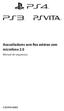 Auscultadores sem fios estéreo com microfone 2.0 Manual de segurança CECHYA-0083 ADVERTÊNCIAS Para evitar possíveis danos auditivos, não ouça sons a níveis de volume muito altos durante longos períodos
Auscultadores sem fios estéreo com microfone 2.0 Manual de segurança CECHYA-0083 ADVERTÊNCIAS Para evitar possíveis danos auditivos, não ouça sons a níveis de volume muito altos durante longos períodos
Instalar o computador
 ThinkPad R40 Series Lista de verificação de componentes Part Number: 9P54 Manual de Instalação A IBM agradece a sua preferência por um computador IBM ThinkPad R Series. Confronte os itens indicados nesta
ThinkPad R40 Series Lista de verificação de componentes Part Number: 9P54 Manual de Instalação A IBM agradece a sua preferência por um computador IBM ThinkPad R Series. Confronte os itens indicados nesta
Obrigado por adquirir o Optimus Kanguru Hotspot 4G.
 Obrigado por adquirir o Optimus Kanguru Hotspot 4G. Este guia irá ajudá-lo a compreender as funções básicas do seu dispositivo de Internet móvel. Leia este documento com atenção antes de usar o seu dispositivo
Obrigado por adquirir o Optimus Kanguru Hotspot 4G. Este guia irá ajudá-lo a compreender as funções básicas do seu dispositivo de Internet móvel. Leia este documento com atenção antes de usar o seu dispositivo
Português. Câmara digital. Manual do utilizador
 Português Multi-funções Câmara digital Manual do utilizador ii ÍNDICE Identificação dos componentes... 1 Ícones existentes no LCD... 2 Preparação... 2 Introduzir as baterias... 2 Introduza o cartão SD/MMC...
Português Multi-funções Câmara digital Manual do utilizador ii ÍNDICE Identificação dos componentes... 1 Ícones existentes no LCD... 2 Preparação... 2 Introduzir as baterias... 2 Introduza o cartão SD/MMC...
ADAPTADOR DE REDE POWERLINE DE ALTA VELOCIDADE
 ADAPTADOR DE REDE POWERLINE DE ALTA VELOCIDADE Guia de Instalação Rápida 1 Instruções de Segurança Importantes Este produto destina-se a ser ligado à tomada eléctrica AC. As seguintes precauções devem
ADAPTADOR DE REDE POWERLINE DE ALTA VELOCIDADE Guia de Instalação Rápida 1 Instruções de Segurança Importantes Este produto destina-se a ser ligado à tomada eléctrica AC. As seguintes precauções devem
INSTRUÇÕES DE UTILIZAÇÃO
 INSTRUÇÕES DE UTILIZAÇÃO ANTES DE UTILIZAR A PLACA DE FOGÃO SUGESTÕES PARA A PROTECÇÃO DO AMBIENTE PRECAUÇÕES E RECOMENDAÇÕES GERAIS SUGESTÕES PARA POUPANÇA DE ENERGIA CUIDADOS E MANUTENÇÃO GUIA PARA RESOLUÇÃO
INSTRUÇÕES DE UTILIZAÇÃO ANTES DE UTILIZAR A PLACA DE FOGÃO SUGESTÕES PARA A PROTECÇÃO DO AMBIENTE PRECAUÇÕES E RECOMENDAÇÕES GERAIS SUGESTÕES PARA POUPANÇA DE ENERGIA CUIDADOS E MANUTENÇÃO GUIA PARA RESOLUÇÃO
Apresentação do notebook
 Apresentação do notebook Manual do utilizador Copyright 2007 Hewlett-Packard Development Company, L.P. Microsoft e Windows são marcas registadas da Microsoft Corporation nos EUA. Bluetooth é marca comercial
Apresentação do notebook Manual do utilizador Copyright 2007 Hewlett-Packard Development Company, L.P. Microsoft e Windows são marcas registadas da Microsoft Corporation nos EUA. Bluetooth é marca comercial
Bem-vindo! Mustek Systems, Inc.
 Bem-vindo! Mustek Systems, Inc. As informações contidas neste documento estão sujeitas a alterações sem aviso prévio. As empresas, nomes e dados utilizados nestes exemplos são fictícios, a menos que o
Bem-vindo! Mustek Systems, Inc. As informações contidas neste documento estão sujeitas a alterações sem aviso prévio. As empresas, nomes e dados utilizados nestes exemplos são fictícios, a menos que o
Kit para Viatura Nokia CK-300 Manual de Consulta Rápida e Informações de Segurança
 Kit para Viatura Nokia CK-300 Manual de Consulta Rápida e Informações de Segurança 9202250 Edição 3 PT DECLARAÇÃO DE CONFORMIDADE A NOKIA CORPORATION declara que este produto HF-21W está em conformidade
Kit para Viatura Nokia CK-300 Manual de Consulta Rápida e Informações de Segurança 9202250 Edição 3 PT DECLARAÇÃO DE CONFORMIDADE A NOKIA CORPORATION declara que este produto HF-21W está em conformidade
2007 Nokia. Todos os direitos reservados. Nokia, Nokia Connecting People, Nseries e N77 são marcas comerciais ou marcas registadas da Nokia
 Nokia Lifeblog 2.5 2007 Nokia. Todos os direitos reservados. Nokia, Nokia Connecting People, Nseries e N77 são marcas comerciais ou marcas registadas da Nokia Corporation. Os nomes de outros produtos e
Nokia Lifeblog 2.5 2007 Nokia. Todos os direitos reservados. Nokia, Nokia Connecting People, Nseries e N77 são marcas comerciais ou marcas registadas da Nokia Corporation. Os nomes de outros produtos e
EM4592 Repetidor WiFi de Banda Dupla de Utilização Simultânea
 EM4592 Repetidor WiFi de Banda Dupla de Utilização Simultânea EM4592 Repetidor WiFi de Banda Dupla de Utilização Simultânea 2 PORTUGUÊS Índice 1.0 Introdução... 2 1.1 Conteúdo da embalagem... 2 1.2 Descrição
EM4592 Repetidor WiFi de Banda Dupla de Utilização Simultânea EM4592 Repetidor WiFi de Banda Dupla de Utilização Simultânea 2 PORTUGUÊS Índice 1.0 Introdução... 2 1.1 Conteúdo da embalagem... 2 1.2 Descrição
Atualização, backup e recuperação de software
 Atualização, backup e recuperação de software Guia do Usuário Copyright 2007 Hewlett-Packard Development Company, L.P. Microsoft é uma marca registrada da Microsoft Corporation nos Estados Unidos. As informações
Atualização, backup e recuperação de software Guia do Usuário Copyright 2007 Hewlett-Packard Development Company, L.P. Microsoft é uma marca registrada da Microsoft Corporation nos Estados Unidos. As informações
EM4591 Repetidor Wi-Fi universal com WPS
 EM4591 Repetidor Wi-Fi universal com WPS 2 PORTUGUÊS EM4591 Repetidor Wi-Fi universal com WPS Índice 1.0 Introdução... 2 1.1 Conteúdo da embalagem... 2 1.2 Descrição geral do dispositivo... 2 2.0 Onde
EM4591 Repetidor Wi-Fi universal com WPS 2 PORTUGUÊS EM4591 Repetidor Wi-Fi universal com WPS Índice 1.0 Introdução... 2 1.1 Conteúdo da embalagem... 2 1.2 Descrição geral do dispositivo... 2 2.0 Onde
Condições de Instalação e Uso
 [M06 11102011] 1 INSTRUÇÕES IMPORTANTES DE SEGURANÇA É muito importante que você leia atentamente todas as instruções antes de utilizar o produto, pois elas garantirão sua segurança. Condições de Instalação
[M06 11102011] 1 INSTRUÇÕES IMPORTANTES DE SEGURANÇA É muito importante que você leia atentamente todas as instruções antes de utilizar o produto, pois elas garantirão sua segurança. Condições de Instalação
Ladibug TM 2.0 Software de Imagem para o Apresentador Virtual Manual do Utilizador - Português Europeu
 Ladibug TM 2.0 Software de Imagem para o Apresentador Virtual Manual do Utilizador - Português Europeu Índice 1. Introdução... 2 2. Requisitos do Sistema... 2 3. Instalar Ladibug... 3 4. Ligação ao Hardware...
Ladibug TM 2.0 Software de Imagem para o Apresentador Virtual Manual do Utilizador - Português Europeu Índice 1. Introdução... 2 2. Requisitos do Sistema... 2 3. Instalar Ladibug... 3 4. Ligação ao Hardware...
ENERGIA DA BATERIA & GERENCIAMENTO DA ENERGIA
 CAPÍTULO VINTE TRÊS ENERGIA DA BATERIA & GERENCIAMENTO DA ENERGIA Neste capítulo, você aprenderá os fundamentos do gerenciamento de energia e como usá-los para adquirir uma vida média da bateria mais longa.
CAPÍTULO VINTE TRÊS ENERGIA DA BATERIA & GERENCIAMENTO DA ENERGIA Neste capítulo, você aprenderá os fundamentos do gerenciamento de energia e como usá-los para adquirir uma vida média da bateria mais longa.
Gestor de Janelas Gnome
 6 3 5 Gestor de Janelas Gnome Nesta secção será explicado o funcionamento de um dos ambientes gráficos disponíveis no seu Linux Caixa Mágica, o Gnome. Na figura 5.1 apresentamos o GDM, o sistema gráfico
6 3 5 Gestor de Janelas Gnome Nesta secção será explicado o funcionamento de um dos ambientes gráficos disponíveis no seu Linux Caixa Mágica, o Gnome. Na figura 5.1 apresentamos o GDM, o sistema gráfico
Atualização, backup e recuperação de software
 Atualização, backup e recuperação de software Guia do usuário Copyright 2007 Hewlett-Packard Development Company, L.P. Windows é uma marca registrada nos Estados Unidos da Microsoft Corporation. As informações
Atualização, backup e recuperação de software Guia do usuário Copyright 2007 Hewlett-Packard Development Company, L.P. Windows é uma marca registrada nos Estados Unidos da Microsoft Corporation. As informações
Manual de Instruções
 EL-USB-2-LCD Registador de Humidade, Temperatura e Ponto de Condensação com visor LCD Manual de Instruções Este registador mede e armazena até 16,379 leituras relativas a humidade e 16,379 leituras relativas
EL-USB-2-LCD Registador de Humidade, Temperatura e Ponto de Condensação com visor LCD Manual de Instruções Este registador mede e armazena até 16,379 leituras relativas a humidade e 16,379 leituras relativas
2400 Series Primeiros passos
 Conteúdo 2400 Series Primeiros passos Consute o Guia do usuário completo no CD para obter informações mais detalhadas sobre as seguintes tarefas: Configurando a impressora Conhecendo a impressora Colocando
Conteúdo 2400 Series Primeiros passos Consute o Guia do usuário completo no CD para obter informações mais detalhadas sobre as seguintes tarefas: Configurando a impressora Conhecendo a impressora Colocando
Atualização, Backup e Recuperação de Software. Número de Peça: 405533-201
 Atualização, Backup e Recuperação de Software Número de Peça: 405533-201 Janeiro de 2006 Sumário 1 Atualizações de Software Recebimento Automático de Atualizações de Software HP...................................
Atualização, Backup e Recuperação de Software Número de Peça: 405533-201 Janeiro de 2006 Sumário 1 Atualizações de Software Recebimento Automático de Atualizações de Software HP...................................
Podium View TM 2.0 Software de Imagem para o Apresentador Virtual Manual do Utilizador - Portugués
 Podium View TM 2.0 Software de Imagem para o Apresentador Virtual Manual do Utilizador - Portugués Índice 1. Introdução... 2 2. Requisitos do Sistema... 2 3. Instalar Podium View... 3 4. Ligação ao Hardware...
Podium View TM 2.0 Software de Imagem para o Apresentador Virtual Manual do Utilizador - Portugués Índice 1. Introdução... 2 2. Requisitos do Sistema... 2 3. Instalar Podium View... 3 4. Ligação ao Hardware...
Importante! Especificações. Instalação
 Importante! Introdução LD000020 Adaptador USB Powerline Sweex Antes de mais, gostaríamos de agradecer-lhe ter escolhido adquirir o adaptador Powerline. Com a ajuda deste adaptador Powerline, é possível
Importante! Introdução LD000020 Adaptador USB Powerline Sweex Antes de mais, gostaríamos de agradecer-lhe ter escolhido adquirir o adaptador Powerline. Com a ajuda deste adaptador Powerline, é possível
Smartphone 5 IPS Quad Core
 Smartphone 5 IPS Quad Core GUIA RÁPIDO DE UTILIZAÇÃO PRIMEIROS PASSOS Instalando o cartão SIM e a bateria Desligue o telemóvel completamente. Retire a tampa traseira. Insira o cartão SIM no slot do cartão
Smartphone 5 IPS Quad Core GUIA RÁPIDO DE UTILIZAÇÃO PRIMEIROS PASSOS Instalando o cartão SIM e a bateria Desligue o telemóvel completamente. Retire a tampa traseira. Insira o cartão SIM no slot do cartão
Conteúdo Iniciando... 2 Informações de segurança... 2 Configurações de seu produto... 3 O produto... 4 Instalando o produto em seu carro...
 Conteúdo Iniciando... 2 Informações de segurança... 2 Configurações de seu produto... 3 O produto... 4 Instalando o produto em seu carro... 5 Operações básicas de seu produto... 8 Além de um simples GPS...
Conteúdo Iniciando... 2 Informações de segurança... 2 Configurações de seu produto... 3 O produto... 4 Instalando o produto em seu carro... 5 Operações básicas de seu produto... 8 Além de um simples GPS...
Actualização, Cópias de Segurança e Recuperação de Software
 Actualização, Cópias de Segurança e Recuperação de Software Manual do utilizador Copyright 2006 Hewlett-Packard Development Company, L.P. Microsoft e Windows são marcas registadas da Microsoft Corporation
Actualização, Cópias de Segurança e Recuperação de Software Manual do utilizador Copyright 2006 Hewlett-Packard Development Company, L.P. Microsoft e Windows são marcas registadas da Microsoft Corporation
Manual de Instalação e Operações
 Manual de Instalação e Operações Acionador On/Off Bivolt Sistema de Aquecimento para banheira de hidromassagem PARA SUA SEGURANÇA: Antes de Instalar este produto, leia atentamente este manual de instruções.
Manual de Instalação e Operações Acionador On/Off Bivolt Sistema de Aquecimento para banheira de hidromassagem PARA SUA SEGURANÇA: Antes de Instalar este produto, leia atentamente este manual de instruções.
O Acer epower Management
 1 O Acer epower Management O Acer epower Management é uma ferramenta que lhe permite de forma fácil, fiável e segura seleccionar um esquema de energia que tenha em conta as suas necessidades, ao mesmo
1 O Acer epower Management O Acer epower Management é uma ferramenta que lhe permite de forma fácil, fiável e segura seleccionar um esquema de energia que tenha em conta as suas necessidades, ao mesmo
Smartphone X GOLD - X GRAY
 www.qbex.com.br MANUAL DO PRODUTO QBEX SUPORTE 3003.2900 0800 722 9029 CAPITAIS E REGIÕES METROPOLITANAS DEMAIS REGIÕES HORÁRIO DE FUNCIONAMENTO: DE SEGUNDA A SEXTA-FEIRA DAS 8 ÀS 17 HORAS(EXCETO FERIADOS).
www.qbex.com.br MANUAL DO PRODUTO QBEX SUPORTE 3003.2900 0800 722 9029 CAPITAIS E REGIÕES METROPOLITANAS DEMAIS REGIÕES HORÁRIO DE FUNCIONAMENTO: DE SEGUNDA A SEXTA-FEIRA DAS 8 ÀS 17 HORAS(EXCETO FERIADOS).
EW1089-R5 icam Webcam com Microfone
 EW1089-R5 icam Webcam com Microfone 2 PORTUGUÊS EW1089-R5 - icam Webcam com Microfone Índice 1.0 Introdução... 2 1.1 Funções e funcionalidades... 2 1.2 Conteúdo da embalagem... 3 2.0 Procedimento de instalação...
EW1089-R5 icam Webcam com Microfone 2 PORTUGUÊS EW1089-R5 - icam Webcam com Microfone Índice 1.0 Introdução... 2 1.1 Funções e funcionalidades... 2 1.2 Conteúdo da embalagem... 3 2.0 Procedimento de instalação...
Instruções de Instalação
 knfbreader Mobile e kreader Mobile Instruções de Instalação Copyright 2008 K-NFB Reading Technology, Inc. www.knfbreader.eu Todos os direitos reservados. Os outros nomes de empresas e produtos são marcas
knfbreader Mobile e kreader Mobile Instruções de Instalação Copyright 2008 K-NFB Reading Technology, Inc. www.knfbreader.eu Todos os direitos reservados. Os outros nomes de empresas e produtos são marcas
Akropole Catequista. Todos os Ficheiros no Akropole Catequista trabalham com uma simples barra de edição, com 4 botões:
 Akropole Catequista O Akropole Catequista em três tempos... Este texto é um pequeno manual de introdução ao Akropole Catequista. Umas das características deste programa é o facto deste não necessitar de
Akropole Catequista O Akropole Catequista em três tempos... Este texto é um pequeno manual de introdução ao Akropole Catequista. Umas das características deste programa é o facto deste não necessitar de
filmadora sport FS201
 MANUAL DO USUÁRIO filmadora sport FS201 Acessórios Encaixe dos Suportes Aviso Requisitos do Sistema Aparência e Botões Iniciando o Uso Uso do cartão de memória Ligando e Desligando Conversão entre modos
MANUAL DO USUÁRIO filmadora sport FS201 Acessórios Encaixe dos Suportes Aviso Requisitos do Sistema Aparência e Botões Iniciando o Uso Uso do cartão de memória Ligando e Desligando Conversão entre modos
O Windows também é um programa de computador, mas ele faz parte de um grupo de programas especiais: os Sistemas Operacionais.
 MICROSOFT WINDOWS O Windows também é um programa de computador, mas ele faz parte de um grupo de programas especiais: os Sistemas Operacionais. Apresentaremos a seguir o Windows 7 (uma das versões do Windows)
MICROSOFT WINDOWS O Windows também é um programa de computador, mas ele faz parte de um grupo de programas especiais: os Sistemas Operacionais. Apresentaremos a seguir o Windows 7 (uma das versões do Windows)
AQUECEDOR CADENCE DILLETA AQC 412 LIGADO
 AQUECEDOR CADENCE DILLETA AQC 412 LIGADO Obrigado por adquirir o Aquecedor Cadence Dilleta, um produto de alta tecnologia, seguro e eficiente. É muito importante ler atentamente este manual de instruções,
AQUECEDOR CADENCE DILLETA AQC 412 LIGADO Obrigado por adquirir o Aquecedor Cadence Dilleta, um produto de alta tecnologia, seguro e eficiente. É muito importante ler atentamente este manual de instruções,
Fone de Ouvido com Câmera. (HS-1C) Para os telefones celulares Nokia 3100, 6100, e 7210.
 Fone de Ouvido com Câmera (HS-1C) Para os telefones celulares Nokia 3100, 6100, e 7210. INFORMAÇÕES LEGAIS Copyright Nokia Corporation 2002-2004. Todos os direitos reservados. É proibido reproduzir, transferir,
Fone de Ouvido com Câmera (HS-1C) Para os telefones celulares Nokia 3100, 6100, e 7210. INFORMAÇÕES LEGAIS Copyright Nokia Corporation 2002-2004. Todos os direitos reservados. É proibido reproduzir, transferir,
Informações de segurança e conformidade do Cisco TelePresence MCU 5300 Series
 Informações de segurança e conformidade do Cisco TelePresence MCU 5300 Series Nesta página: Símbolos de informações de segurança Diretrizes operacionais Avisos de segurança Especificação técnica Informações
Informações de segurança e conformidade do Cisco TelePresence MCU 5300 Series Nesta página: Símbolos de informações de segurança Diretrizes operacionais Avisos de segurança Especificação técnica Informações
Controlo remoto HP Media (somente em alguns modelos) Manual do utilizador
 Controlo remoto HP Media (somente em alguns modelos) Manual do utilizador Copyright 2008 Hewlett-Packard Development Company, L.P. Windows e Windows Vista são marcas registadas da Microsoft Corporation
Controlo remoto HP Media (somente em alguns modelos) Manual do utilizador Copyright 2008 Hewlett-Packard Development Company, L.P. Windows e Windows Vista são marcas registadas da Microsoft Corporation
MANUAL DO USUÁRIO AQUECEDOR ECOLÓGICO DE PAINEL ECOTERMIC AQC700
 MANUAL DO USUÁRIO AQUECEDOR ECOLÓGICO DE PAINEL ECOTERMIC AQC700 Obrigado por adquirir o Aquecedor Ecológico de Painel ecotermic Cadence, AQC700, um produto de alta tecnologia, seguro e eficiente. É muito
MANUAL DO USUÁRIO AQUECEDOR ECOLÓGICO DE PAINEL ECOTERMIC AQC700 Obrigado por adquirir o Aquecedor Ecológico de Painel ecotermic Cadence, AQC700, um produto de alta tecnologia, seguro e eficiente. É muito
IRISPen Air 7. Guia rápido. (Windows & Mac OS X)
 IRISPen Air 7 Guia rápido (Windows & Mac OS X) Este Guia rápido do utilizador ajuda-o a dar os primeiros passos com o IRISPen Air TM 7. Leia este guia antes de utilizar o scanner e o respetivo software.
IRISPen Air 7 Guia rápido (Windows & Mac OS X) Este Guia rápido do utilizador ajuda-o a dar os primeiros passos com o IRISPen Air TM 7. Leia este guia antes de utilizar o scanner e o respetivo software.
Segurança com serra mármore. Juarez Sabino da Silva Junior Técnico de Segurança do Trabalho
 Segurança com serra mármore Juarez Sabino da Silva Junior Técnico de Segurança do Trabalho Segurança da área de trabalho Mantenha a área de trabalho sempre limpa e bem iluminada. Áreas de trabalho desorganizadas
Segurança com serra mármore Juarez Sabino da Silva Junior Técnico de Segurança do Trabalho Segurança da área de trabalho Mantenha a área de trabalho sempre limpa e bem iluminada. Áreas de trabalho desorganizadas
Impressora HP DeskJet 720C Series. Sete passos simples para configurar a sua impressora
 Impressora HP DeskJet 720C Series Sete passos simples para configurar a sua impressora Parabéns pela aquisição de sua impressora HP DeskJet 720C Series! Aqui está uma lista dos componentes da caixa. Se
Impressora HP DeskJet 720C Series Sete passos simples para configurar a sua impressora Parabéns pela aquisição de sua impressora HP DeskJet 720C Series! Aqui está uma lista dos componentes da caixa. Se
Manual do Usuário Nokia Power Keyboard SU-42
 Manual do Usuário Nokia Power Keyboard SU-42 Edição 1.0 PT-BR Sobre sua capa para tablet Conheça o novo Nokia Power Keyboard. Com o Nokia Power Keyboard, é possível: protege seu tablet contra impactos
Manual do Usuário Nokia Power Keyboard SU-42 Edição 1.0 PT-BR Sobre sua capa para tablet Conheça o novo Nokia Power Keyboard. Com o Nokia Power Keyboard, é possível: protege seu tablet contra impactos
FILMADORA SPORT MANUAL DO USUÁRIO. Todas as Imagens deste manual são meramente ilustrativas.
 FILMADORA SPORT MANUAL DO USUÁRIO Todas as Imagens deste manual são meramente ilustrativas. www.orangeexperience.com.br FILMADORA SPORT ÍNDICE Acessórios Encaixe dos Suportes Requisitos do Sistema O
FILMADORA SPORT MANUAL DO USUÁRIO Todas as Imagens deste manual são meramente ilustrativas. www.orangeexperience.com.br FILMADORA SPORT ÍNDICE Acessórios Encaixe dos Suportes Requisitos do Sistema O
DRIVER DA TELA SENSÍVEL AO TOQUE MANUAL DE OPERAÇÃO
 MONITOR LCD DRIVER DA TELA SENSÍVEL AO TOQUE MANUAL DE OPERAÇÃO para Mac Versão 1.0 Modelos aplicáveis PN-L802B/PN-L702B/PN-L602B Conteúdo Introdução...3 Requisitos do sistema...3 Configuração do computador...4
MONITOR LCD DRIVER DA TELA SENSÍVEL AO TOQUE MANUAL DE OPERAÇÃO para Mac Versão 1.0 Modelos aplicáveis PN-L802B/PN-L702B/PN-L602B Conteúdo Introdução...3 Requisitos do sistema...3 Configuração do computador...4
Bicicletas Elétricas MANUAL KIT ELÉTRICO
 MANUAL KIT ELÉTRICO Seu KIT de conversão parcial é composto por: - Módulo Controlador Eletrônico - Suporte de Bateria - Bateria de Lítio - Painel Indicador - Acelerador - Motor da roda dianteiro 250w de
MANUAL KIT ELÉTRICO Seu KIT de conversão parcial é composto por: - Módulo Controlador Eletrônico - Suporte de Bateria - Bateria de Lítio - Painel Indicador - Acelerador - Motor da roda dianteiro 250w de
Descrição do Serviço Diagnóstico no Local
 Apresentação do serviço A Dell tem o prazer de fornecer o Serviço de (o Serviço ) de acordo com este documento (a Descrição do Serviço ). Este fornece actividades opcionais de diagnóstico no local na empresa
Apresentação do serviço A Dell tem o prazer de fornecer o Serviço de (o Serviço ) de acordo com este documento (a Descrição do Serviço ). Este fornece actividades opcionais de diagnóstico no local na empresa
Seu manual do usuário HP PAVILION B1400 http://pt.yourpdfguides.com/dref/852176
 Você pode ler as recomendações contidas no guia do usuário, no guia de técnico ou no guia de instalação para HP PAVILION B1400. Você vai encontrar as respostas a todas suas perguntas sobre a no manual
Você pode ler as recomendações contidas no guia do usuário, no guia de técnico ou no guia de instalação para HP PAVILION B1400. Você vai encontrar as respostas a todas suas perguntas sobre a no manual
Introdução. Conheça as peças que compõem a sua camcorder. Parte de baixo. Microfone. Altifalante. Lente. LEDs de iluminação. Flash
 Introdução Conheça as peças que compõem a sua camcorder Altifalante Microfone Lente LEDs de iluminação Tampa do compartimento da bateria Flash Gancho da correia Parte de baixo Entrada do tripé Ranhura
Introdução Conheça as peças que compõem a sua camcorder Altifalante Microfone Lente LEDs de iluminação Tampa do compartimento da bateria Flash Gancho da correia Parte de baixo Entrada do tripé Ranhura
Manual do Teclado de Satisfação Online WebOpinião
 Manual do Teclado de Satisfação Online WebOpinião Versão 1.2.3 27 de novembro de 2015 Departamento de Engenharia de Produto (DENP) SEAT Sistemas Eletrônicos de Atendimento 1. Introdução O Teclado de Satisfação
Manual do Teclado de Satisfação Online WebOpinião Versão 1.2.3 27 de novembro de 2015 Departamento de Engenharia de Produto (DENP) SEAT Sistemas Eletrônicos de Atendimento 1. Introdução O Teclado de Satisfação
Modem e rede local. Manual do utilizador
 Modem e rede local Manual do utilizador Copyright 2006 Hewlett-Packard Development Company, L.P. As informações aqui contidas estão sujeitas a alterações sem aviso prévio. As únicas garantias que cobrem
Modem e rede local Manual do utilizador Copyright 2006 Hewlett-Packard Development Company, L.P. As informações aqui contidas estão sujeitas a alterações sem aviso prévio. As únicas garantias que cobrem
Atenção ainda não conecte a interface em seu computador, o software megadmx deve ser instalado antes, leia o capítulo 2.
 Atenção ainda não conecte a interface em seu computador, o software megadmx deve ser instalado antes, leia o capítulo 2. Interface megadmx SA Firmware versão 1, 2 e 3 / software megadmx 2.000 (Windows/MAC
Atenção ainda não conecte a interface em seu computador, o software megadmx deve ser instalado antes, leia o capítulo 2. Interface megadmx SA Firmware versão 1, 2 e 3 / software megadmx 2.000 (Windows/MAC
MANUAL DE CONSULTA RÁPIDA DO MODEM OPTIONS FOR NOKIA 7650. Copyright 2002 Nokia. Todos os direitos reservados 9354493 Issue 2
 MANUAL DE CONSULTA RÁPIDA DO MODEM OPTIONS FOR NOKIA 7650 Copyright 2002 Nokia. Todos os direitos reservados 9354493 Issue 2 Índice 1. INTRODUÇÃO...1 2. INSTALAR O MODEM OPTIONS FOR NOKIA 7650...1 3. SELECCIONAR
MANUAL DE CONSULTA RÁPIDA DO MODEM OPTIONS FOR NOKIA 7650 Copyright 2002 Nokia. Todos os direitos reservados 9354493 Issue 2 Índice 1. INTRODUÇÃO...1 2. INSTALAR O MODEM OPTIONS FOR NOKIA 7650...1 3. SELECCIONAR
O Manual do ssc. Peter H. Grasch
 Peter H. Grasch 2 Conteúdo 1 Introdução 6 2 Usar o ssc 7 2.1 Gerir os utilizadores.................................... 7 2.1.1 Adicionar um utilizador.............................. 8 2.1.1.1 Associar-se
Peter H. Grasch 2 Conteúdo 1 Introdução 6 2 Usar o ssc 7 2.1 Gerir os utilizadores.................................... 7 2.1.1 Adicionar um utilizador.............................. 8 2.1.1.1 Associar-se
Conteúdo do pacote. Lista de terminologia. Powerline Adapter
 Powerline Adapter Note! Não expor o Powerline Adapter a temperaturas extremas. Não deixar o dispositivo sob a luz solar directa ou próximo a elementos aquecidos. Não usar o Powerline Adapter em ambientes
Powerline Adapter Note! Não expor o Powerline Adapter a temperaturas extremas. Não deixar o dispositivo sob a luz solar directa ou próximo a elementos aquecidos. Não usar o Powerline Adapter em ambientes
INSTRUÇÕES DE SEGURANÇA E INSTALAÇÃO
 l INSTRUÇÕES DE SEGURANÇA E INSTALAÇÃO DOCUMENTO TRADUZIDO A PARTIR DO ORIGINAL IMPORTANTE: Deverá ler atentamente todos os documentos antes do armazenamento, da instalação ou da utilização do material
l INSTRUÇÕES DE SEGURANÇA E INSTALAÇÃO DOCUMENTO TRADUZIDO A PARTIR DO ORIGINAL IMPORTANTE: Deverá ler atentamente todos os documentos antes do armazenamento, da instalação ou da utilização do material
*Foto Ilustrativa. Cód. : 691-5 MANUAL DO USUÁRIO TABLET 7 DUAL CORE DZ-6915
 *Foto Ilustrativa. Cód. : 691-5 MANUAL DO USUÁRIO TABLET 7 DUAL CORE DZ-6915 ÍNDICE 1 - Conteúdo da embalagem 3 2 - Especificações Técnicas 3 3 - Características 3 4 - Conhecendo o Produto 4 5 - Carregamento
*Foto Ilustrativa. Cód. : 691-5 MANUAL DO USUÁRIO TABLET 7 DUAL CORE DZ-6915 ÍNDICE 1 - Conteúdo da embalagem 3 2 - Especificações Técnicas 3 3 - Características 3 4 - Conhecendo o Produto 4 5 - Carregamento
Manual do Utilizador do Nokia Bluetooth Headset BH-112
 Manual do Utilizador do Nokia Bluetooth Headset BH-112 Edição 1.1 2 Introdução Acerca do auricular Com o auricular Bluetooth Nokia BH-112 pode gerir chamadas no modo mãos-livres, mesmo quando está a utilizar
Manual do Utilizador do Nokia Bluetooth Headset BH-112 Edição 1.1 2 Introdução Acerca do auricular Com o auricular Bluetooth Nokia BH-112 pode gerir chamadas no modo mãos-livres, mesmo quando está a utilizar
Seu manual do usuário EPSON LQ-630 http://pt.yourpdfguides.com/dref/1120693
 Você pode ler as recomendações contidas no guia do usuário, no guia de técnico ou no guia de instalação para. Você vai encontrar as respostas a todas suas perguntas sobre a no manual do usuário (informação,
Você pode ler as recomendações contidas no guia do usuário, no guia de técnico ou no guia de instalação para. Você vai encontrar as respostas a todas suas perguntas sobre a no manual do usuário (informação,
Superintendência Regional de Ensino de Ubá - MG Núcleo de Tecnologia Educacional NTE/Ubá. LibreOffice Impress Editor de Apresentação
 Superintendência Regional de Ensino de Ubá - MG Núcleo de Tecnologia Educacional NTE/Ubá LibreOffice Impress Editor de Apresentação Iniciando o Impress no Linux Educacional 4 1. Clique no botão 'LE' no
Superintendência Regional de Ensino de Ubá - MG Núcleo de Tecnologia Educacional NTE/Ubá LibreOffice Impress Editor de Apresentação Iniciando o Impress no Linux Educacional 4 1. Clique no botão 'LE' no
ESCOLA EB2,3/S Dr. ISIDORO DE SOUSA
 ESCOLA EB2,3/S Dr. ISIDORO DE SOUSA Passos para Ligar 1. Verificar se o projector de Vídeo está ligado à corrente tomada do lado esquerdo do quadro, junto à porta, caso não esteja ligue a ficha tripla
ESCOLA EB2,3/S Dr. ISIDORO DE SOUSA Passos para Ligar 1. Verificar se o projector de Vídeo está ligado à corrente tomada do lado esquerdo do quadro, junto à porta, caso não esteja ligue a ficha tripla
X-Tatic PRO. Índice. Disfrute el producto! SHARKOON Technologies X-TATIC PRO 2
 Guia usário X-Tatic PRO Índice 1. Conteúdo da embalagem 3 2. O controlador de volume 4 3. A unidade SCU 4 4. Indicações LED 5 4.1 Controlador de volume incorporado no cabo 5 4.2 SCU 5 4.3 Restaurar as
Guia usário X-Tatic PRO Índice 1. Conteúdo da embalagem 3 2. O controlador de volume 4 3. A unidade SCU 4 4. Indicações LED 5 4.1 Controlador de volume incorporado no cabo 5 4.2 SCU 5 4.3 Restaurar as
Como Iniciar. Nokia N76
 Como Iniciar Nokia N76 Nokia N76 Introdução Teclas e componentes (frente e parte interna) Neste manual denominado Nokia N76. 1 Tecla externa direita 2 Tecla central 3 Tecla externa esquerda 4 Câmera secundária
Como Iniciar Nokia N76 Nokia N76 Introdução Teclas e componentes (frente e parte interna) Neste manual denominado Nokia N76. 1 Tecla externa direita 2 Tecla central 3 Tecla externa esquerda 4 Câmera secundária
CONCEITOS BÁSICOS DE UM SISTEMA OPERATIVO
 4 CONCEITOS BÁSICOS DE UM SISTEMA OPERATIVO CONCEITOS BÁSICOS MS-DOS MICROSOFT DISK OPERATION SYSTEM INSTALAÇÃO E CONFIGURAÇÃO DE UM SISTEMA OPERATIVO LIGAÇÕES À INTERNET O que é um sistema operativo?
4 CONCEITOS BÁSICOS DE UM SISTEMA OPERATIVO CONCEITOS BÁSICOS MS-DOS MICROSOFT DISK OPERATION SYSTEM INSTALAÇÃO E CONFIGURAÇÃO DE UM SISTEMA OPERATIVO LIGAÇÕES À INTERNET O que é um sistema operativo?
GUIA DE CONFIGURAÇÃO RÁPIDA
 GUIA DE CONFIGURAÇÃO RÁPIDA PJ-6/PJ-63/ PJ-66/PJ-663 Impressora portátil Para obter mais informações sobre como usar esta impressora, certifique-se de ler o Manual do Usuário da Pocket Jet, fornecido no
GUIA DE CONFIGURAÇÃO RÁPIDA PJ-6/PJ-63/ PJ-66/PJ-663 Impressora portátil Para obter mais informações sobre como usar esta impressora, certifique-se de ler o Manual do Usuário da Pocket Jet, fornecido no
MANUAL DE CONSULTA RÁPIDA DO NOKIA MODEM OPTIONS. Copyright 2003 Nokia. Todos os direitos reservados 9356515 Issue 1
 MANUAL DE CONSULTA RÁPIDA DO NOKIA MODEM OPTIONS Copyright 2003 Nokia. Todos os direitos reservados 9356515 Issue 1 Índice 1. INTRODUÇÃO...1 2. INSTALAR O NOKIA MODEM OPTIONS...1 3. LIGAR O NOKIA 6600
MANUAL DE CONSULTA RÁPIDA DO NOKIA MODEM OPTIONS Copyright 2003 Nokia. Todos os direitos reservados 9356515 Issue 1 Índice 1. INTRODUÇÃO...1 2. INSTALAR O NOKIA MODEM OPTIONS...1 3. LIGAR O NOKIA 6600
Aviso antes da instalação
 Aviso antes da instalação Desligue a Câmara de Rede se vir fumo ou sentir cheiros estranhos. Não coloque a câmara de rede próximo de fontes de calor como, por exemplo, um televisor ou um forno. Mantenha
Aviso antes da instalação Desligue a Câmara de Rede se vir fumo ou sentir cheiros estranhos. Não coloque a câmara de rede próximo de fontes de calor como, por exemplo, um televisor ou um forno. Mantenha
Nokia Bluetooth Headset BH-211 9204665/2
 Nokia Bluetooth Headset BH-211 1 2 5 4 7 8 3 6 11 9 10 9204665/2 DECLARAÇÃO DE CONFORMIDADE NOKIA CORPORATION declara que este produto HS-99W está conforme com os requisitos essenciais e outras disposições
Nokia Bluetooth Headset BH-211 1 2 5 4 7 8 3 6 11 9 10 9204665/2 DECLARAÇÃO DE CONFORMIDADE NOKIA CORPORATION declara que este produto HS-99W está conforme com os requisitos essenciais e outras disposições
Figura 1: tela inicial do BlueControl COMO COLOCAR A SALA DE INFORMÁTICA EM FUNCIONAMENTO?
 Índice BlueControl... 3 1 - Efetuando o logon no Windows... 4 2 - Efetuando o login no BlueControl... 5 3 - A grade de horários... 9 3.1 - Trabalhando com o calendário... 9 3.2 - Cancelando uma atividade
Índice BlueControl... 3 1 - Efetuando o logon no Windows... 4 2 - Efetuando o login no BlueControl... 5 3 - A grade de horários... 9 3.1 - Trabalhando com o calendário... 9 3.2 - Cancelando uma atividade
Localização do termostato 14 Posicionamento e instalação do sensor 14. Instalação eléctrica normal 15 Montagem do termostato na caixa de parede 16
 ÍNDICE INTRODUÇÃo 13 Especificações técnicas 14 POSICIONAMENTO DO TERMOSTATO E DO SENSOR 14 Localização do termostato 14 Posicionamento e instalação do sensor 14 INSTALAÇÃO 15 Instalação eléctrica normal
ÍNDICE INTRODUÇÃo 13 Especificações técnicas 14 POSICIONAMENTO DO TERMOSTATO E DO SENSOR 14 Localização do termostato 14 Posicionamento e instalação do sensor 14 INSTALAÇÃO 15 Instalação eléctrica normal
